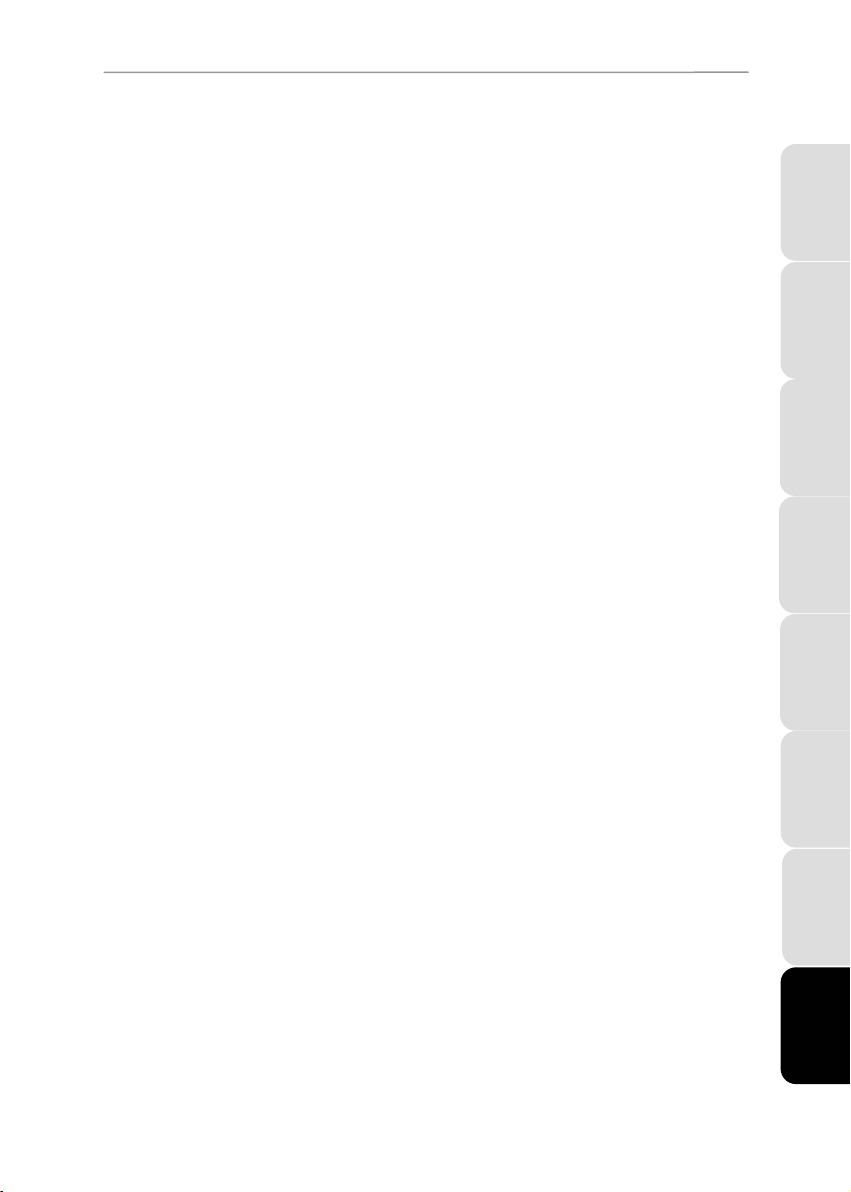
передатчик Hercules USB WiFi
Руководство пользователя
Содержание
1. ВВЕДЕНИЕ....................................................................................................................... 3
2. СОДЕРЖИМОЕ УПАКОВКИ ........................................................................................... 3
3. МИНИМАЛЬНЫЕ ТРЕБОВАНИЯ К СИСТЕМЕ ............................................................ 3
4. УСТАНОВКА ПЕРЕДАТЧИКА USB WIFI ....................................................................... 4
5. УСТАНОВКА ДРАЙВЕРОВ ............................................................................................ 5
6. КАК ИСПОЛЬЗОВАТЬ WIFI НА НОУТБУКЕ ИЛИ ИГРОВОЙ ПРИСТАВКЕ?............ 9
7. КАК УПРАВЛЯТЬ ДОСТУПОМ К СЕТИ WIFI?............................................................ 12
8. ОТКЛЮЧЕНИЕ И ПОВТОРНОЕ РАЗРЕШЕНИЕ СОВМЕСТНОГО
ИСПОЛЬЗОВАНИЯ БЕСПРОВОДНОГО ПОДКЛЮЧЕНИЯ К ИНТЕРНЕТ .............. 19
9. ПОДКЛЮЧЕНИЕ К ДРУГОМУ USB-ПОРТУ ................................................................ 20
10. ПРИ СМЕНЕ ПОСТАВЩИКА ИНТЕРНЕТ-УСЛУГ ...................................................... 23
11. ДОБРО ПОЖАЛОВАТЬ В WIRELESS ATTITUDE™!................................................. 24
11.1. Компьютеры, работающие под управлением Windows XP: Общий доступ к
папкам и принтерам................................................................................................ 24
11.1.1. Windows XP: Использование Мастера настройки сети........................ 24
11.1.2. Windows XP: Общий доступ к папкам ...................................................... 29
11.1.3. Windows XP: Доступ к сетевым папкам....................................................... 30
11.1.4. Windows XP: Общий доступ к принтеру.................................................. 30
11.1.5. Windows XP: Изменение имени рабочей группы ..................................... 32
11.2. Компьютеры, работающие под управлением Windows 2000: Общий доступ к
папкам и принтерам................................................................................................ 33
11.2.1. Создание рабочей группы в среде Windows 2000'................................... 33
11.2.2. Windows 2000: Общий доступ к папкам................................................... 34
11.2.3. Windows 2000: Доступ к сетевым папкам........................................................ 34
11.2.4. Windows 2000: Общий доступ к принтеру .............................................. 34
11.2.5. Windows 2000: Изменение имени рабочей группы ..................................... 36
11.2.6. Windows 2000: Совместное использование подключения к
Интернет.................................................................................................... 37
ENGLISH FRANÇAIS
DEUTSCH
NEDERLANDS
ITALIANO
ESPAÑOL
PORTUGUES
Русский
Руководство пользователя – 1/52
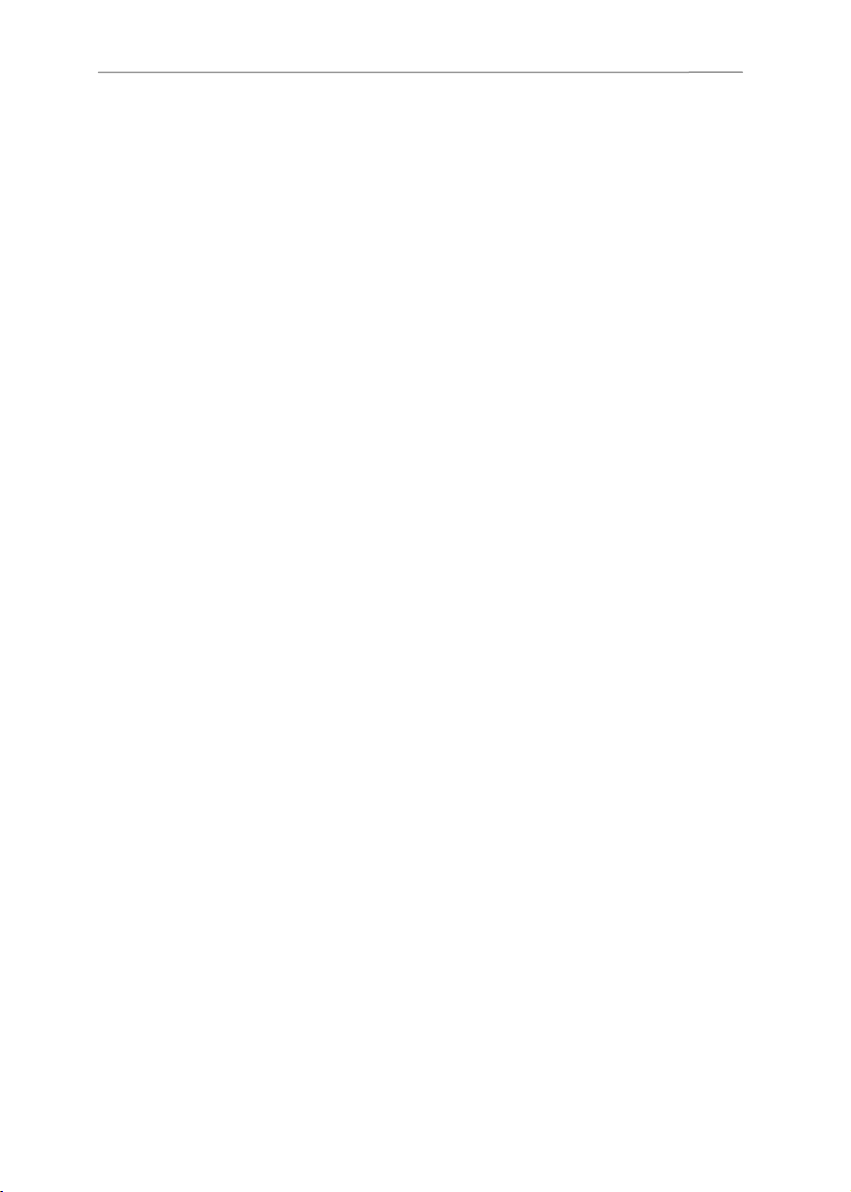
Hercules USB WiFi Transmitter
11.3. Компьютеры, работающие под управлением Windows Me: Общий доступ к
папкам и принтерам ................................................................................................ 38
11.3.1. Windows Me: Использование Мастера домашней сети.........................38
11.3.2. Windows Me: Общий доступ к папкам ...................................................... 40
11.3.3. Windows Me: Доступ к сетевым папкам..................................................40
11.3.4. Windows Me: Общий доступ к принтеру..................................................41
11.3.5. Windows Me: Изменение имени рабочей группы ..................................... 42
11.4. Компьютеры, работающие под управлением Windows 98 SE: Общий доступ к
папкам и принтерам ................................................................................................ 44
11.4.1. Windows 98 SE: Создание рабочей группы............................................... 44
11.4.2. Windows 98 SE: Общий доступ к папкам.................................................. 44
11.4.3. Windows 98 SE: Доступ к сетевым папкам......................................................... 45
11.4.4. Windows 98 SE: Общий доступ к принтеру ............................................. 46
11.4.5. Windows 98 SE: Совместное использование подключения к
Интернет .................................................................................................... 48
12. УДАЛЕНИЕ ИЗ СИСТЕМЫ ПЕРЕДАТЧИКА HERCULES USB WIFI......................... 50
13. ТЕХНИЧЕСКАЯ ПОДДЕРЖКА...................................................................................... 51
14. ГАРАНТИЯ...................................................................................................................... 52
РЕКОМЕНДАЦИИ ПО ОХРАНЕ ОКРУЖАЮЩЕЙ СРЕДЫ................................................... 52
2/52 – Руководство пользователя
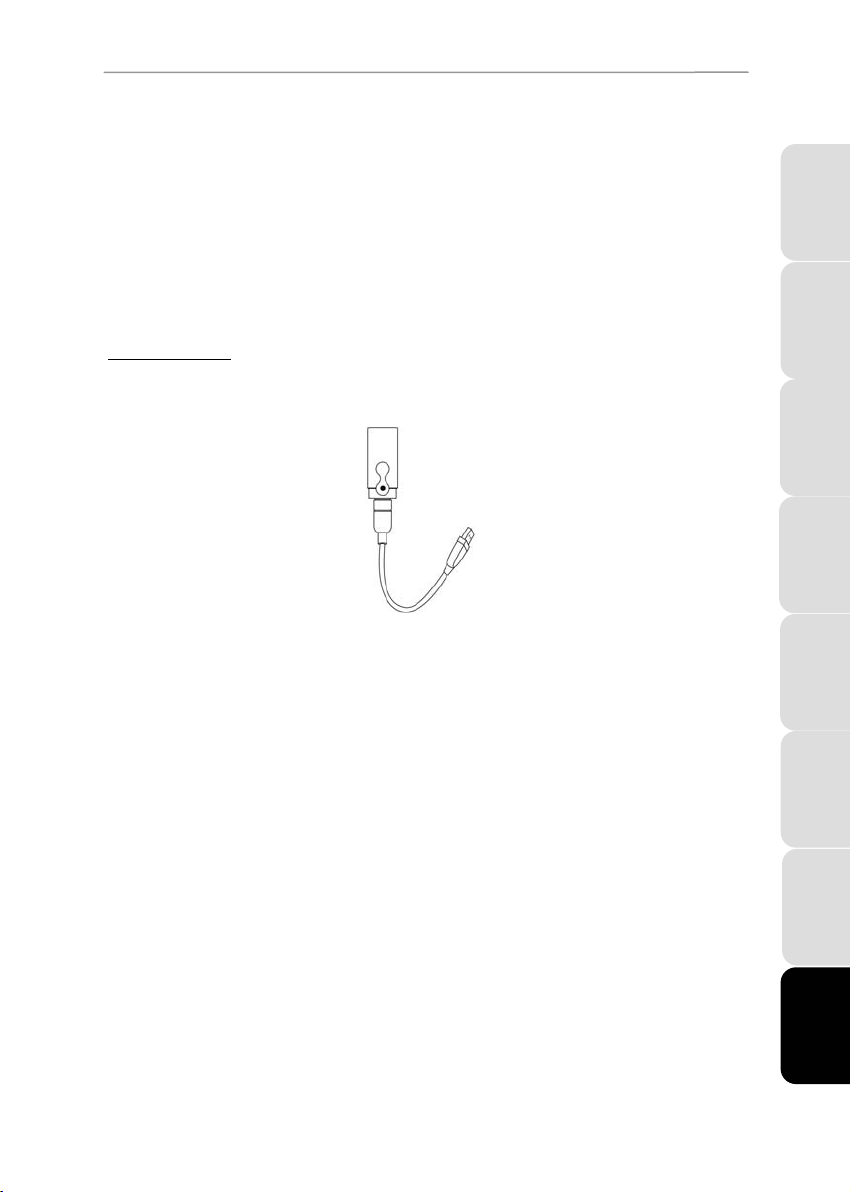
передатчик Hercules USB WiFi
1. ВВЕДЕНИЕ
Поздравляем с покупкой! При помощи передатчика Hercules USB WiFi возможно
организовать подключение к Интернету с вашего ПК совместно с другими компьютерами
или устройствами и консолями посредством беспроводного доступа WiFi без внесения
изменений в существующее подключение к Интернету или модем. Эти продукты сделают
выход в Интернет и игры в режиме онлайн настоящим удовольствием.
В настоящем руководстве приводится подробная информация, необходимая для настройки
и использования передатчика Hercules USB WiFi.
Это руководство и его соответствующие обновления также доступны на веб-сайте
www.hercules.com
в разделе Technical Support (Техническая поддержка).
2. СОДЕРЖИМОЕ УПАКОВКИ
ENGLISH FRANÇAIS
c - 1 передатчик USB WiFi
d - 1 полужесткий кабель USB
e - 1 установочный компакт-диск
f - Данное руководство пользователя
3. МИНИМАЛЬНЫЕ ТРЕБОВАНИЯ К СИСТЕМЕ
• Операционная система Windows® XP Home или Professional Edition
• Процессор Intel® Pentium® III / AMD Athlon™ или другой совместимый процессор
• 128 Мб ОЗУ
• Свободный порт USB 2.0 или 1.1 (максимальная скорость передачи достигается
только с портом USB 2.0)
• Привод для чтения компакт-дисков
• 50 Mб свободного пространства на жестком диске
• Подключение к Интернету
DEUTSCH
NEDERLANDS
ITALIANO
ESPAÑOL
PORTUGUES
Руководство пользователя – 3/52
Русский
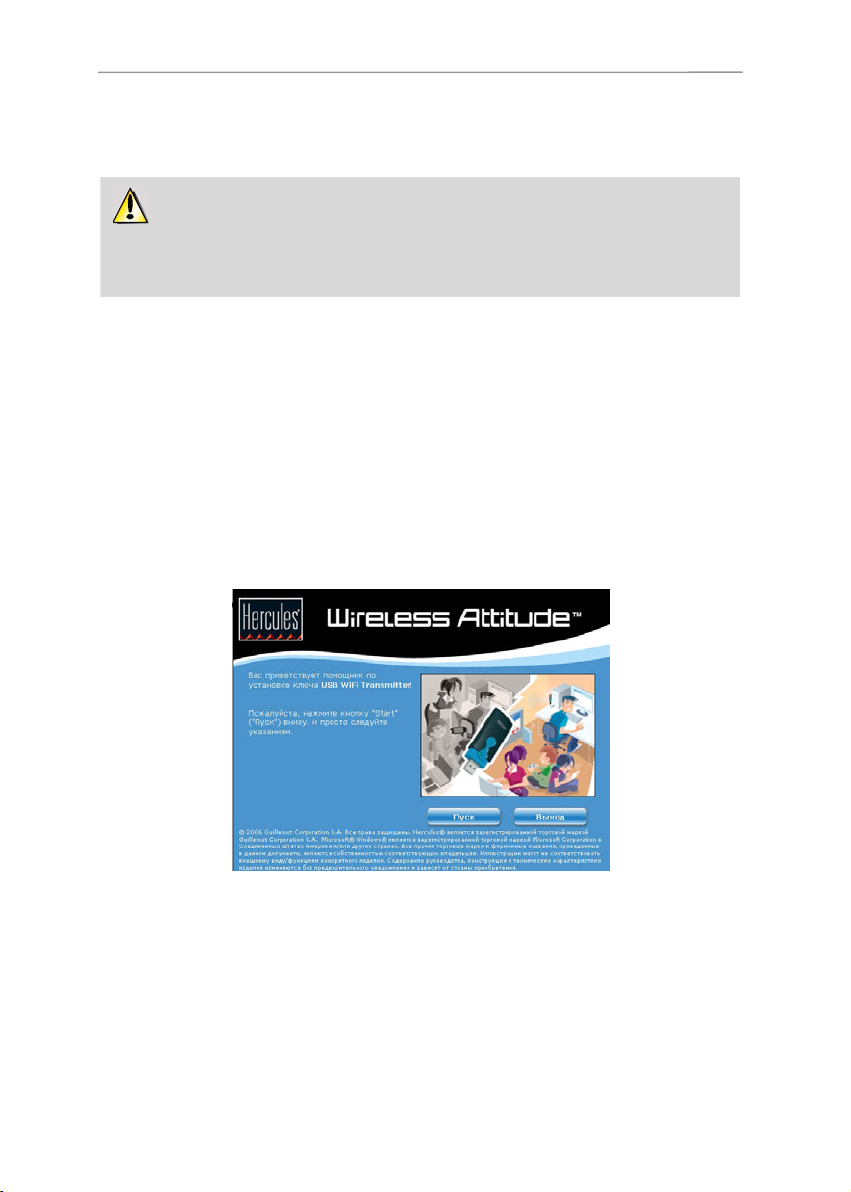
Hercules USB WiFi Transmitter
4. УСТАНОВКА ПЕРЕДАТЧИКА USB WIFI
Подключать передатчик USB WiFi к компьютеру следует только после того, как в
дисковод вставлен установочный компакт-диск. В противном случае при попытке
Windows произвести установку найденного USB-устройства необходимо нажать кнопку
Отмена.
Установка передатчика USB WiFi должна осуществляться только на ПК, имеющем
подключение к Интернету. Для этого необходимо выполнить приведенные ниже
пошаговые инструкции мастера установки, имеющегося на компакт-диске.
1. Вставьте установочный компакт-диск e Hercules в привод компакт-дисков.
Примечание: Если функция Windows "Автоматический запуск" отключена, или если на
экране не появился пользовательский интерфейс, следует запустить Проводник
Windows и дважды щелкнуть кнопкой мыши на значке привода компакт-дисков, а затем –
на файле Setup.exe.
Появится окно приветствия мастера установки:
2. Нажмите кнопку Пуск.
4/52 – Руководство пользователя
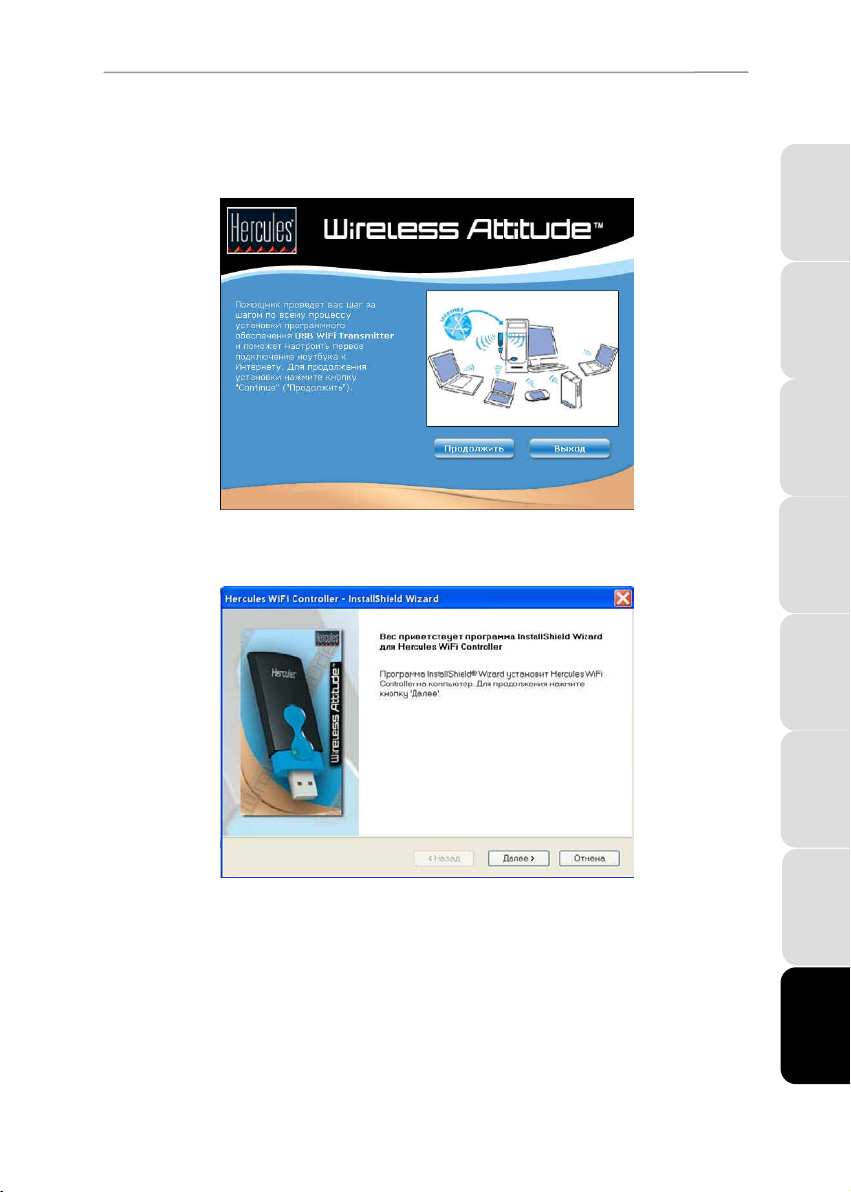
передатчик Hercules USB WiFi
5. УСТАНОВКА ДРАЙВЕРОВ
Затем программа приступит к установке драйверов.
1. Нажмите кнопку Продолжить и следуйте инструкциям.
ENGLISH FRANÇAIS
DEUTSCH
NEDERLANDS
2. Нажмите кнопку Продолжить и следуйте инструкциям.
ITALIANO
ESPAÑOL
PORTUGUES
Русский
Руководство пользователя – 5/52
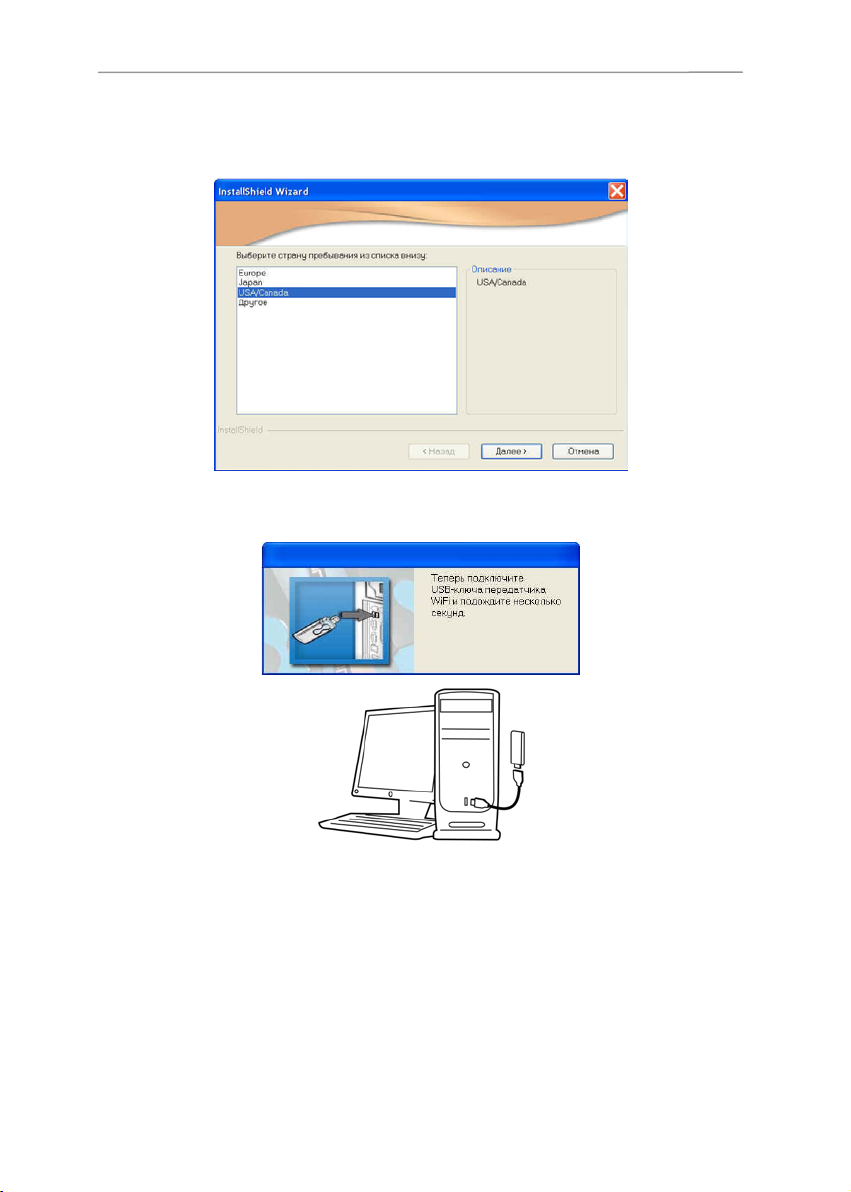
Hercules USB WiFi Transmitter
3. Выберите регион, в котором будет использоваться передатчик USB WiFi, после чего
нажмите кнопку Далее.
4. По запросу мастера установки подключите передатчик USB WiFi c к порту USB вашего
компьютера.
Полужесткий кабель d позволяет наилучшим образом разместить передатчик
(идеальное положение - вертикальное) для оптимальной передачи радиосигнала.
5. Если постоянное соединение с Интернет отсутствует (что бывает при использовании
низкоскоростного модема, модема ADSL USB или ADSL Ethernet), мастер установки
попросит вас подключить ПК к Интернет.
6/52 – Руководство пользователя
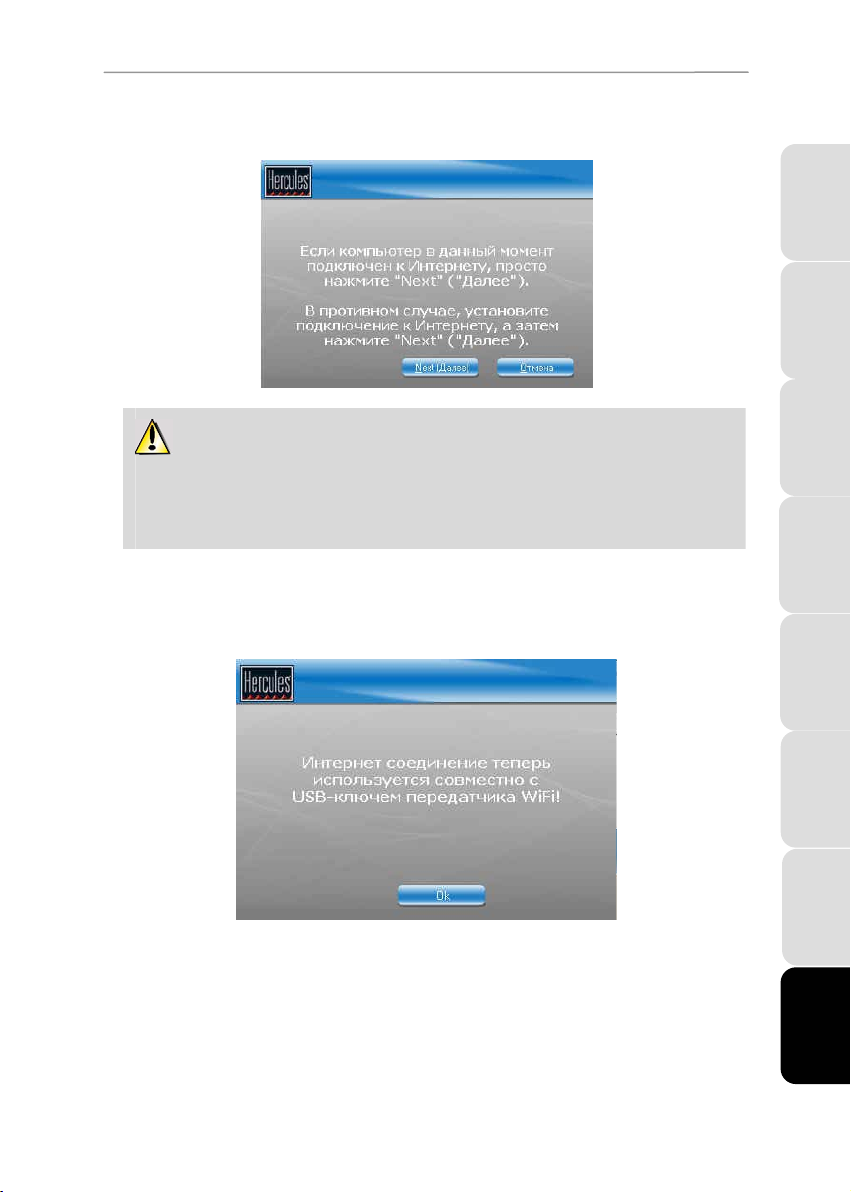
передатчик Hercules USB WiFi
6. После установки соединения нажмите кнопку Далее, чтобы мастер установки смог
произвести настройку передатчика USB WiFi для совместного доступа к Интернет.
ENGLISH FRANÇAIS
Если вы используете удаленное модемное (низкоскоростной режим 56
Кбайт/RTC или Numéris/RNIS) или широкополосное подключение (кабельный
модем/модем ADSL USB или ADSL Ethernet), то перед работой в Интернет или
соединением с каким-либо компьютером/устройством посредством WiFi необходимо
предварительно подключать ПК к Интернет.
7. Совместное использование Интернет-соединения передатчиком USB WiFi подтверждено.
Нажмите кнопку ОК.
DEUTSCH
NEDERLANDS
ITALIANO
ESPAÑOL
PORTUGUES
Руководство пользователя – 7/52
Русский
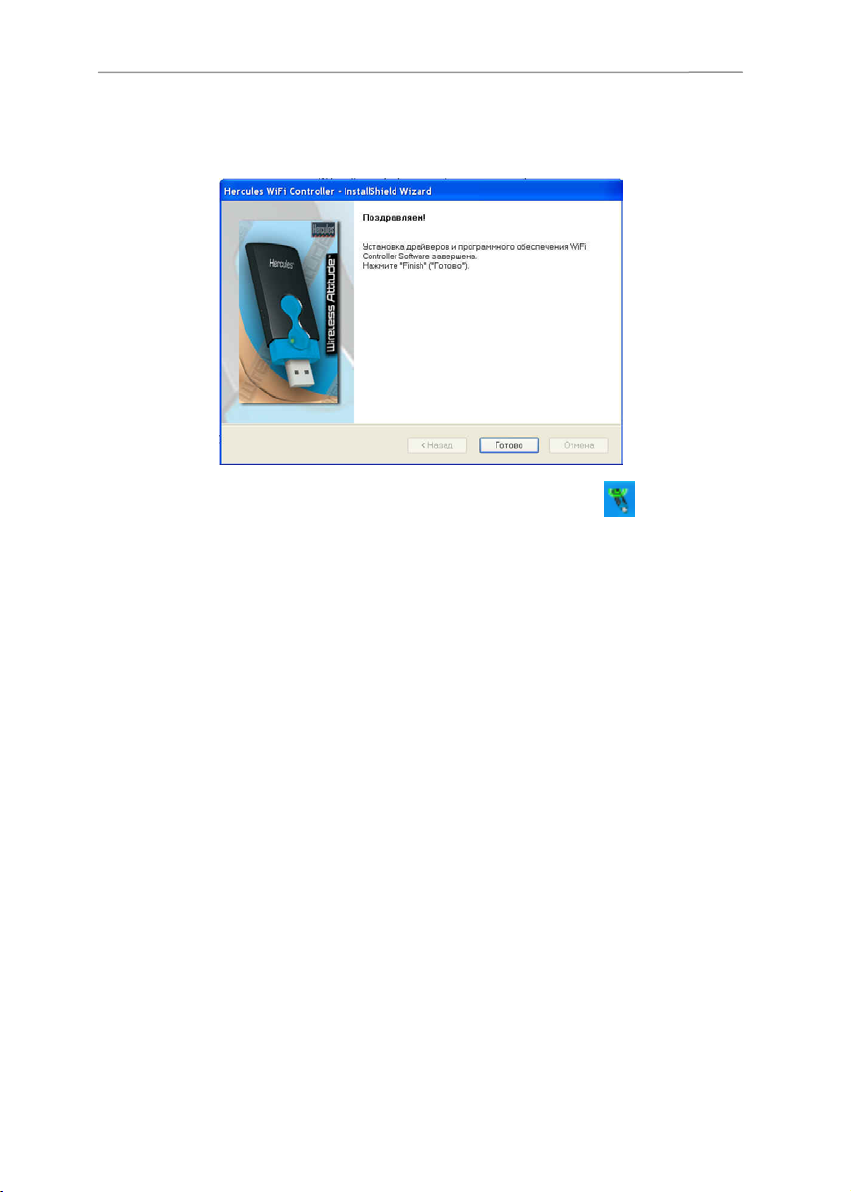
Hercules USB WiFi Transmitter
8. Для завершения установки нажмите кнопку Готово, после чего ознакомьтесь с
инструкциями относительно использования WiFi на ноутбуке или игровой приставке.
После завершения установки на панели задач появится пиктограмма
.
8/52 – Руководство пользователя
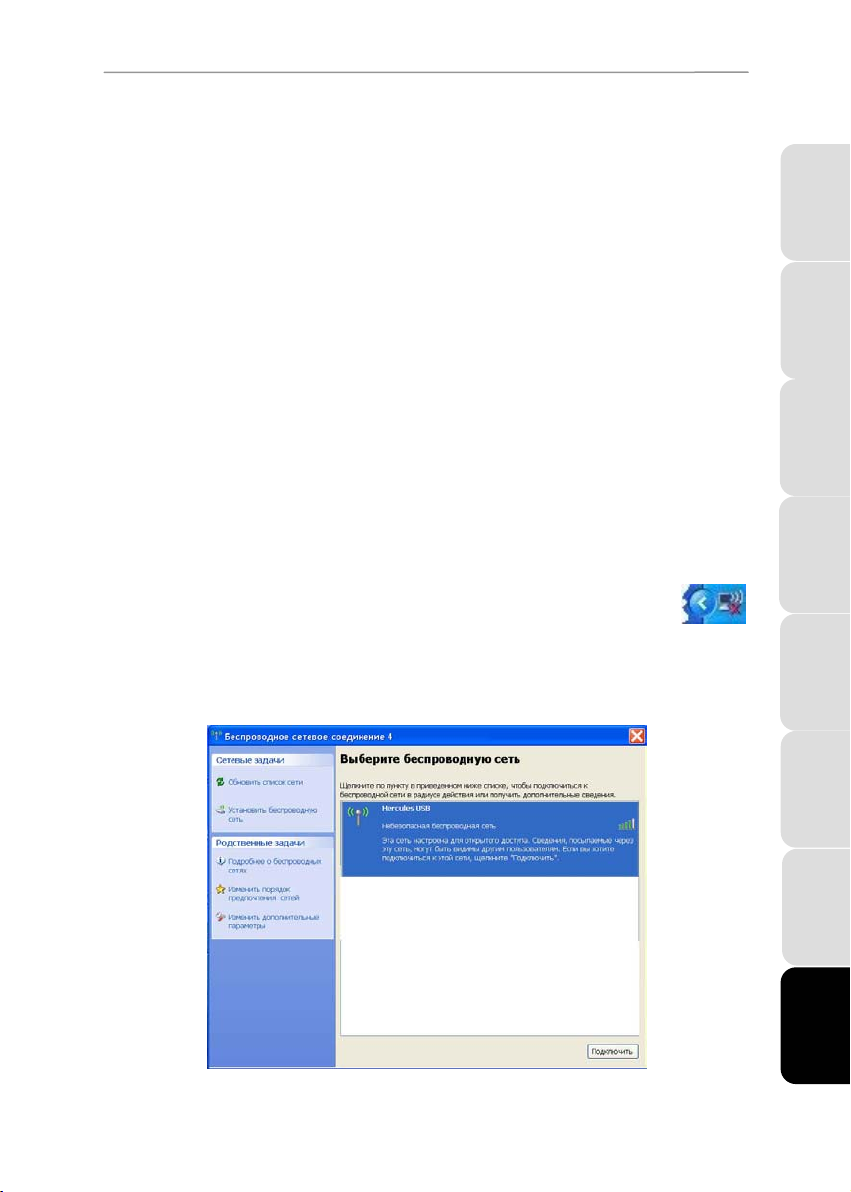
передатчик Hercules USB WiFi
6. КАК ИСПОЛЬЗОВАТЬ WIFI НА НОУТБУКЕ ИЛИ ИГРОВОЙ
ПРИСТАВКЕ?
После установки драйверов на компьютер и настройки совместного подключения
открывается доступ к локальной сети и к Интернет с других компьютеров или игровых
приставок, оборудованных WiFi.
6.1.На компьютере, оборудованном WiFi
Прежде всего, необходимо подключить компьютер к беспроводной сети WiFi, создаваемой
посредством передатчика USB WiFi. Имя этой беспроводной сети WiFi – Hercules USB.
Подключение компьютера к беспроводной сети WiFi осуществляется следующим образом:
А: Если для подключения компьютера к беспроводной сети используются
патентованное ПО (например, программное обеспечение Hercules WiFi Station):
В документации программного обеспечения приводятся подробные инструкции,
позволяющие подключиться к беспроводной сети WiFi с настройками по умолчанию и
сохранить информацию о подключении в папке "Избранное".
В: Если для подключения компьютера к беспроводной сети используется утилита
Microsoft Zero Config:
1. На панели задач Windows щелкните кнопкой мыши на пиктограмме
Подключение к беспроводной сети.
ENGLISH FRANÇAIS
DEUTSCH
NEDERLANDS
2. В появившемся списке доступных сетей выберите пункт Hercules USB, затем
нажмите кнопку Подключиться.
Руководство пользователя – 9/52
ITALIANO
ESPAÑOL
PORTUGUES
Русский
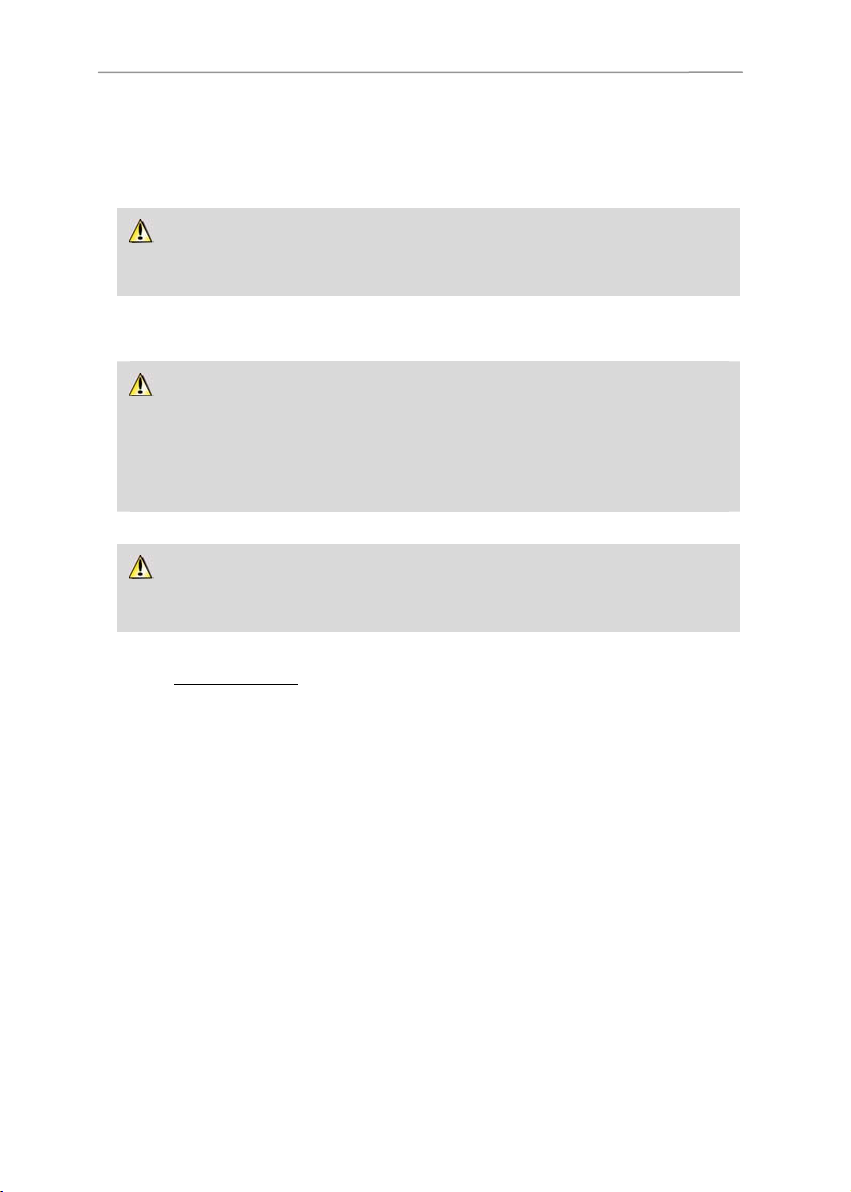
Hercules USB WiFi Transmitter
По умолчанию в беспроводной сети не используется защита. Установка подключения и
сохранение его параметров будет произведено автоматически. После этого при
каждом запуске компьютера данное соединение будет устанавливаться
автоматически.
Если беспроводная сеть защищена, потребуется ввести пароль (или ключ
защиты). Эта функция описана ниже в разделе "Как управлять доступом к сети
WiFi?" настоящего руководства.
3. После этого можно запустить интернет-браузер и проверить правильность
подключения к сети WiFi.
Если WiFi-подключение установлено, но получить доступ к интернет-сайтам не
удается, следует проверить правильность подключения к Интернет того компьютера,
который оборудован передатчиком USB WiFi. (Если требуется подключаться
вручную, не забывайте устанавливать подключение.) При необходимости запустите
Мастер установки сети и выберите вариант Этот компьютер подключается к
Интернет через другой компьютер в сети или через домашний шлюз.
Если на компьютере, оборудованном передатчиком USB WiFi, включен
брандмауэр, то отключить его с других компьютеров беспроводной сети WiFi
невозможно даже в том случае, если на них самих брандмауэры будут отключены.
Подробную информацию см. в пункте "Часто задаваемые вопросы" (FAQ), находящемся на
веб-сайте www.hercules.com
Передатчик USB WiFi можно использовать в качестве маршрутизатора для всех
компьютеров WiFi, подключенных к создаваемой им сети. В созданной таким образом
локальной сети компьютеры могут иметь общий доступ к файлам и принтерам.
Дополнительную информацию по данному вопросу см. в Главе 11. Добро пожаловать в
Wireless Attitude™!
в разделе Technical Support (Техническая поддержка).
6.2. На игровой приставке или другом устройстве,
оборудованном WiFi
1. Активируйте WiFi-соединение на игровой приставке или другом устройстве,
оборудованном WiFi.
2. Прежде всего необходимо подключить приставку к сети WiFi, созданной
посредством передатчика USB WiFi. Имя этой беспроводной сети WiFi –
Hercules USB.
10/52 – Руководство пользователя
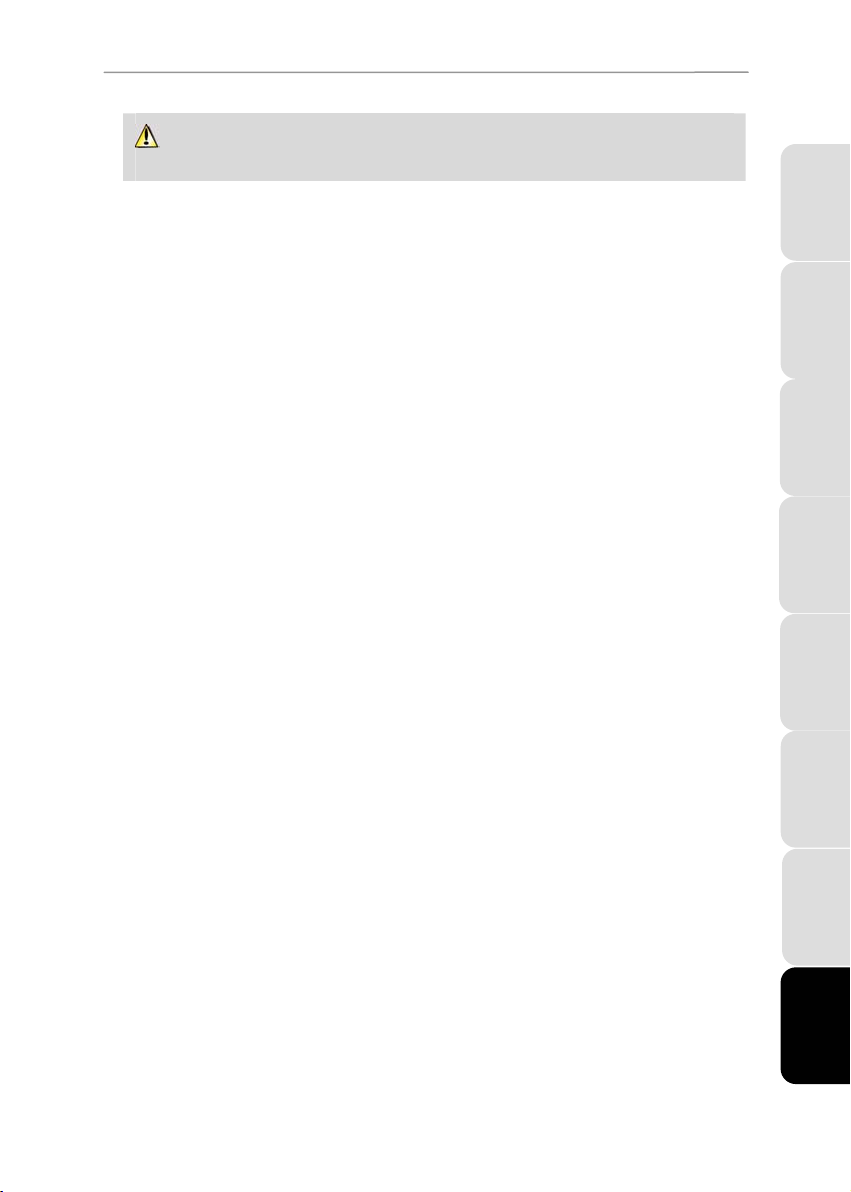
передатчик Hercules USB WiFi
Приставку необходимо настроить на автоматическое конфигурирование IP-
адреса и адресов DNS.
Если сеть Hercules WiFi USB не защищена, подключение будет установлено автоматически.
Если сеть Hercules WiFi USB защищена, потребуется ввести пароль (или ключ защиты).
Данная функция описана ниже в разделе "Как управлять доступом к сети WiFi?"
настоящего руководства.
3. Для проверки правильности подключения к сети WiFi запустите интернет-
браузер или любимую онлайн-игру.
ENGLISH FRANÇAIS
DEUTSCH
NEDERLANDS
Руководство пользователя – 11/52
ITALIANO
ESPAÑOL
PORTUGUES
Русский
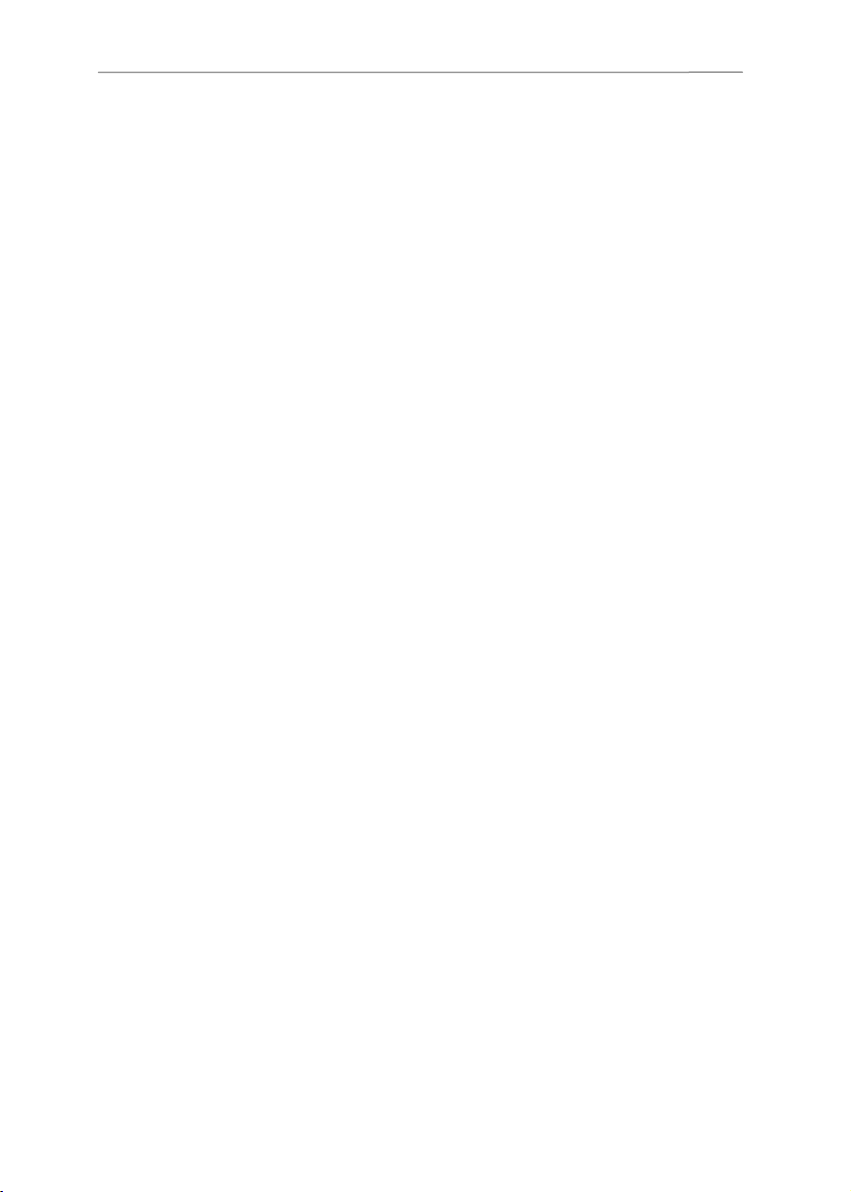
Hercules USB WiFi Transmitter
7. КАК УПРАВЛЯТЬ ДОСТУПОМ К СЕТИ WIFI?
Если ваш компьютер оборудован передатчиком Hercules USB WiFi, другие пользователи не
только могут иметь доступ к сети Интернет посредством вашего компьютера, но и имеют
возможность пользоваться данными, открытыми для общего доступа. Поэтому может быть
существенно, чтобы к вашей сети WiFi имели доступ только компьютеры или устройства
WiFi, имеющие на это специальное разрешение. Может оказаться полезным определять
срок действия соединения, что позволяет, например, ограничивать время подключения к
Интернету другого компьютера в вашей сети WiFi, который использует ребенок.
Программное обеспечение Hercules WiFi Controller позволяет регулировать доступ к
вашей сети WiFi и задавать уровень ее защиты (отсутствует, средний уровень, высший
уровень). Доступны два типа обеспечения безопасности:
• Защита посредством "Управления доступом"
Эта защита заключается в сохранении в программе WiFi Controller списка WiFiустройств (компьютеров, приставок), которые имеют или не имеют разрешение
на подключение к вашей сети WiFi и идентифицируются на основе присвоенных
им т.н. “MAC-адресов”.
Программа WiFi Controller позволяет также установить длительность
подключения к вашей сети любого конкретного WiFi-устройства, имеющего
соответствующее разрешение.
1. При попытке доступа к вашей сети со стороны WiFi-устройства программа
WiFi Controller предупреждает вас об этом и предлагает несколько способов
ответа на запрашиваемое подключение:
• Всегда предоставлять подключение
• Предоставлять подключение в течение заданного периода времени (от
15 минут до нескольких дней)
• Всегда отказывать в подключении
12/52 – Руководство пользователя
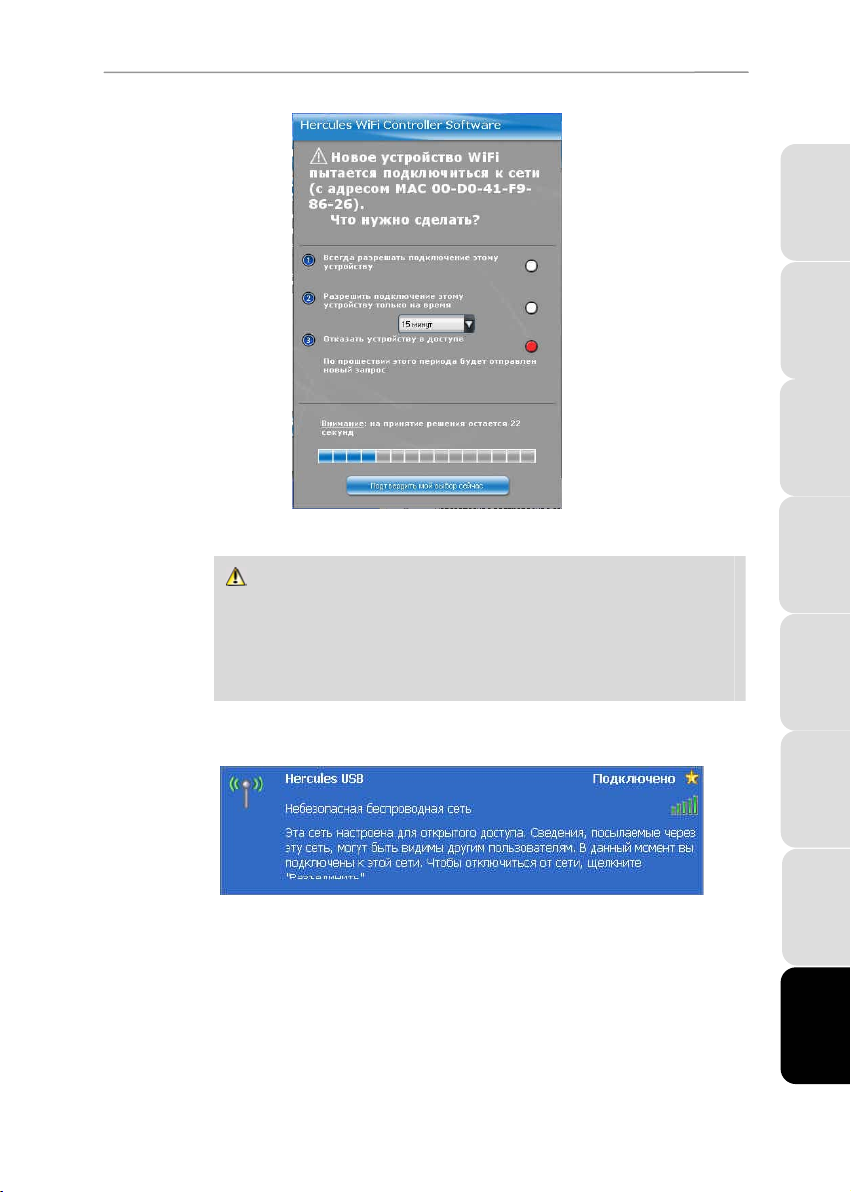
передатчик Hercules USB WiFi
2. Выберите один из предлагаемых вариантов и нажмите кнопку
Подтвердить выбор.
Назначение срока действия подключения позволяет, например,
ограничивать время подключения вашего ребенка к сети для игры в
режиме онлайн или работы в Интернете. Этот тип ограничения
представляет собой дополнительный элемент управления доступом и
может использоваться совместно с задействованным родительским
контролем.
3. Пользователь WiFi получает подтверждение подключения к вашей сети.
ENGLISH FRANÇAIS
DEUTSCH
NEDERLANDS
ITALIANO
4. Во вкладке Управление доступом можно в любое время изменить список
устройств, которые имеют или не имеют разрешение на подключение.
Руководство пользователя – 13/52
ESPAÑOL
PORTUGUES
Русский
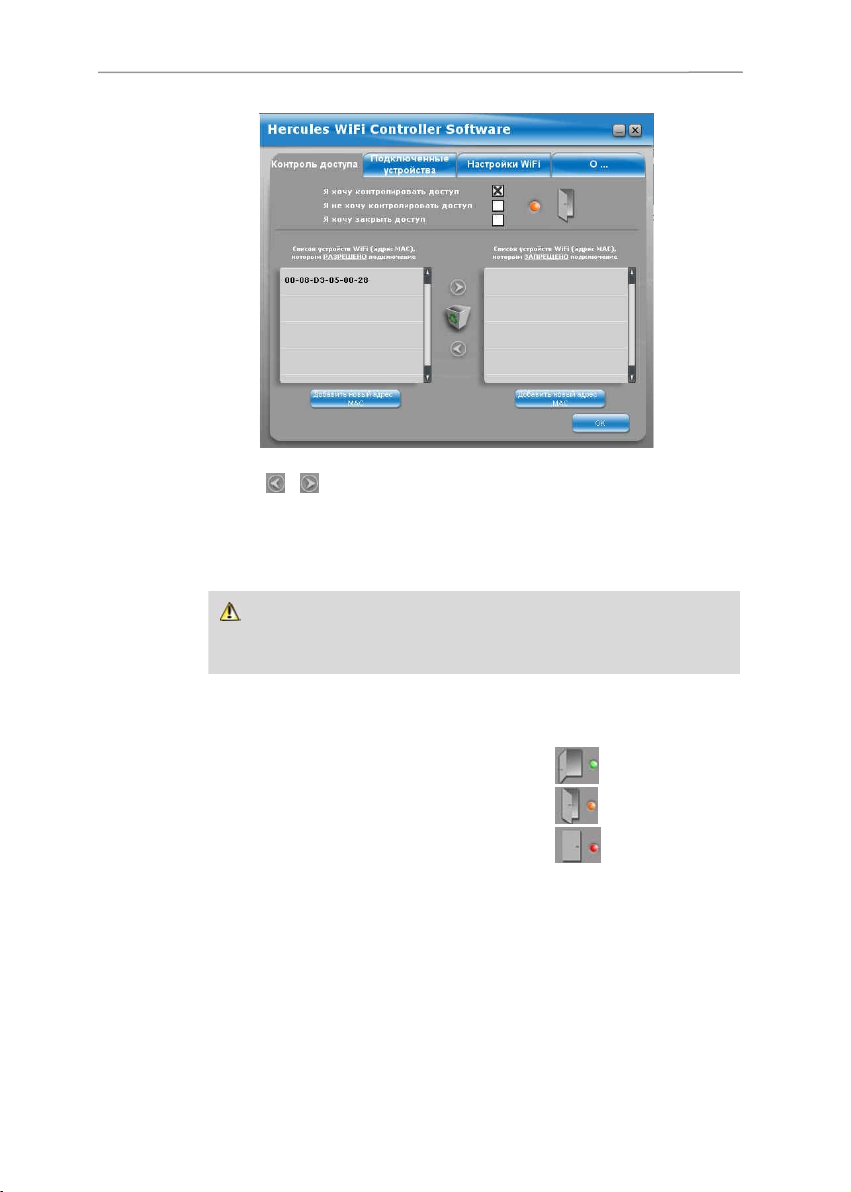
Hercules USB WiFi Transmitter
Для перемещения устройства из одного списка в другой используйте
стрелки и .
Для удаления устройства из списка выделите его и нажмите пиктограмму
"Корзина". В следующий раз при попытке подключиться к вашей сети это
устройство должно будет заново послать запрос на соединение.
Время доступа к сети устройства, обозначенных небольшим значком
в виде часов, ограничено. Оставшееся время доступа можно
посмотреть во вкладке Список подключенных устройств.
5. Также имеется возможность переключения между несколькими уровнями
контроля доступа:
• Я не хочу контролировать доступ:
• Я хочу контролировать доступ:
• Я хочу закрыть доступ:
6. Проверить, какие устройства подключены к сети WiFi в данный момент, а
также просмотреть срок действия их подключений можно во вкладке
Список подключенных устройств.
14/52 – Руководство пользователя
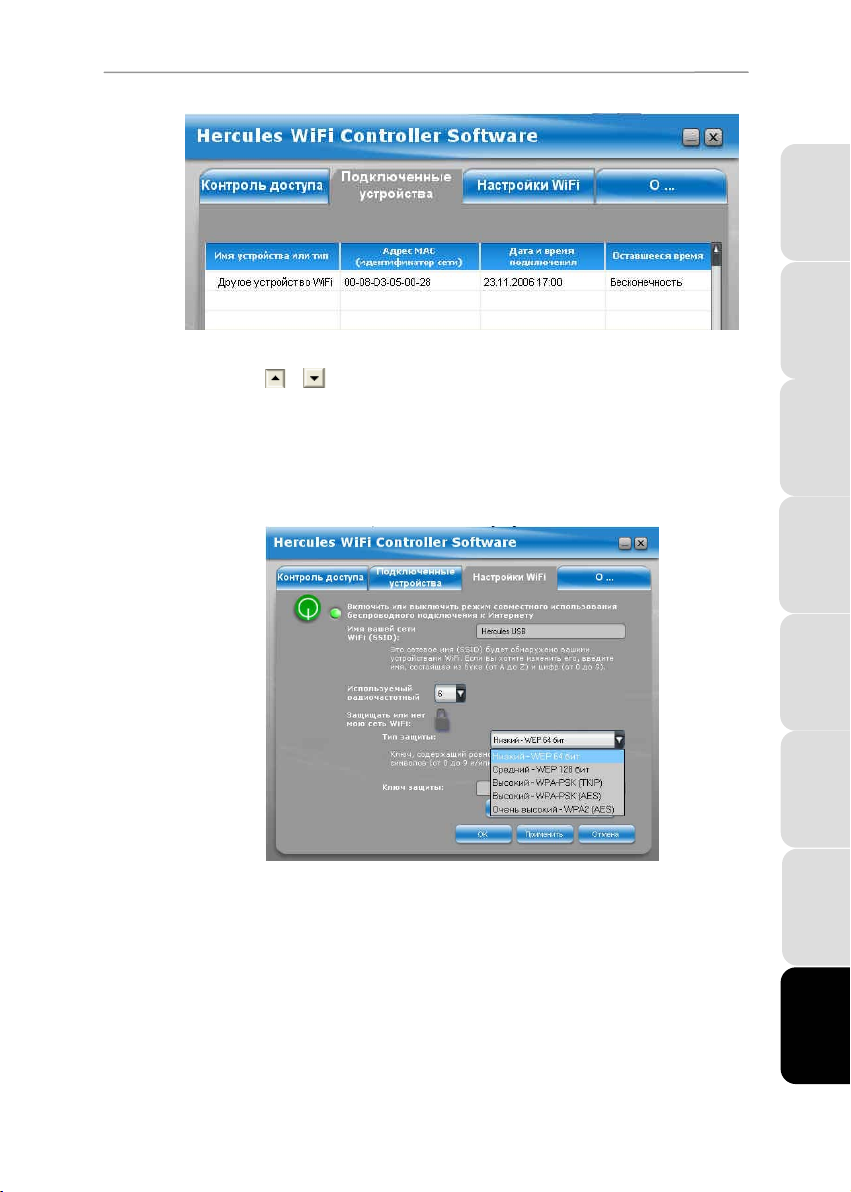
передатчик Hercules USB WiFi
Наведя курсор на поле, в котором отображаются часы/минуты, и нажимая
кнопки
и , можно изменить время, оставшееся до истечения срока
подключения определенного устройства к сети. Таким образом срок
подключения устройства продлевается/сокращается.
ENGLISH FRANÇAIS
• Защита при помощи ключа защиты WEP, WPA или WPA2
Эта дополнительная защита заключается в задании пароля, ввод которого
потребуется затем от каждого пользователя, желающего войти в вашу сеть WiFi.
Чтобы выбрать уровень защиты в соответствии с совместимостью компьютеров
или WiFi-устройств, нажмите на пиктограмму в виде замка. Затем задайте
пароль (или ключ защиты).
Этот пароль необходимо будет ввести на каждом из компьютеров или WiFiустройств при первой попытке их подключения к вашей сети.
Для облегчения выбора наилучшего уровня безопасности применительно к
вашей сети рекомендуется ознакомиться с нижеследующей таблицей. В ней
приведены характеристики 5 типов безопасности, поддерживаемых
программой WiFi Manager.
DEUTSCH
NEDERLANDS
ITALIANO
ESPAÑOL
PORTUGUES
Русский
Руководство пользователя – 15/52
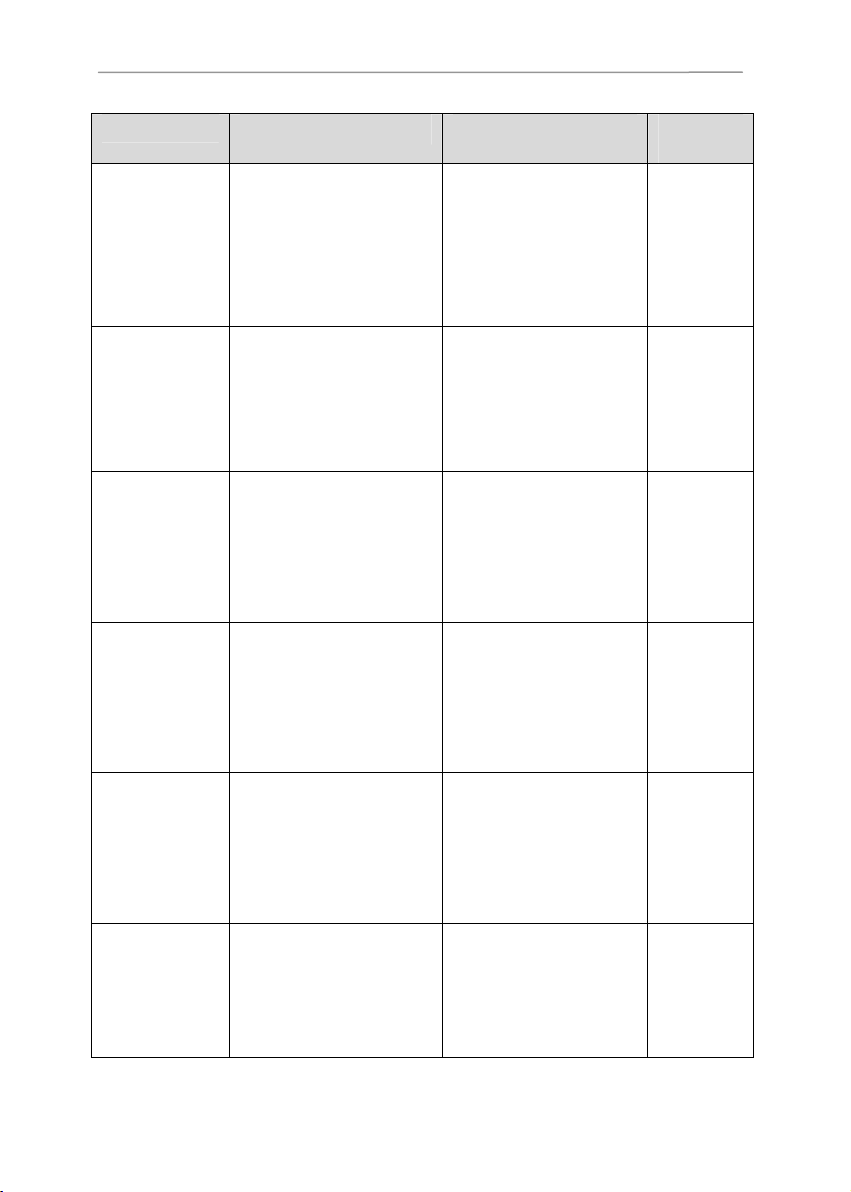
Hercules USB WiFi Transmitter
Тип
Низкий - WEP 64
бит
Уровень безопасности Используемый ключ Тип
Самый низкий уровень
безопасности, в рамках которого
для передаваемых данных
применяется однократное
шифрование. Для расшифровки
принятых данных все клиенты
беспроводной сети используют
один и тот же ключ.
Средний - WEP 128
бит
Уровень безопасности,
аналогичный типу WEP 64.
Отличается только длиной
ключа.
Высокий - (TKIP) Повышенный уровень
безопасности систем
последнего поколения.
Разработан специально для
таких сред, как небольшой офис
или дом; основан на
предварительно задаваемом
общем ключе.
Высокий - (AES) Повышенный уровень
безопасности систем
последнего поколения.
Разработан специально для
таких сред, как небольшой офис
или дом; основан на
предварительно задаваемом
общем ключе.
Очень высокий -
WPA2 (AES)
Самый высокий уровень
безопасности систем
последнего поколения.
Разработан специально для
таких сред, как небольшой офис
или дом; основан на
предварительно задаваемом
общем ключе.
WPA или WPA2
(AES)
Уровень безопасности,
задаваемый маршрутизатором
в соответствии
с максимальным уровнем
безопасности, поддерживаемым
устройствами, подключенными к
сети.
Длина ключа в
шестнадцатиричном
представлении - 64 бит
(10 символов).
Шестнадцатиричный ключ
составляется из цифр 0 до 9 и
букв от A до F (пример 64битного ключа: A123BCD45E).
Длина ключа в
шестнадцатиричном
представлении - 128 бит
(26 символов).
Шестнадцатиричный ключ
составляется из цифр 0 до 9 и
букв от A до F.
Пароль, содержащий не менее
8 буквенно-цифровых
символов.
К буквенно-цифровым
символам относятся цифры
(0-9) и буквы (a-z или A-Z).
Пароль, содержащий не менее
8 буквенно-цифровых
символов.
К буквенно-цифровым
символам относятся цифры
(0-9) и буквы (a-z или A-Z).
Пароль, содержащий не менее
8 буквенно-цифровых
символов.
К буквенно-цифровым
символам относятся цифры
(0-9) и буквы (a-z или A-Z).
Пароль, содержащий не менее
8 буквенно-цифровых
символов.
К буквенно-цифровым
символам относятся цифры
(0-9) и буквы (a-z или A-Z).
шифрования
__
__
TKIP
AES
AES
TKIP или AES
16/52 – Руководство пользователя
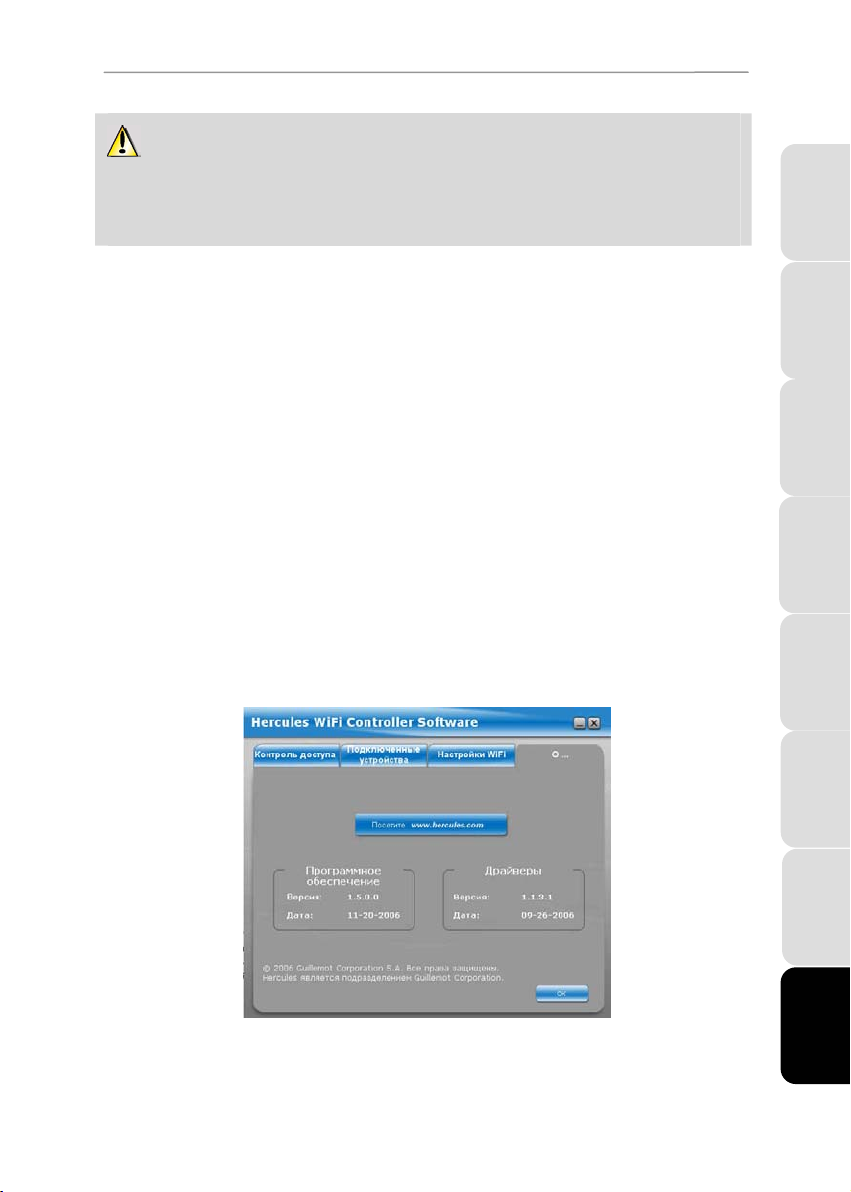
передатчик Hercules USB WiFi
Нельзя задать уровень безопасности, который превышает максимальный уровень,
поддерживаемый компьютерами или другими WiFi-устройствами устройствами. К примеру, если
ваши компьютеры или WiFi-устройства поддерживают только Низкий - WEP 64 бит или Средний -
WEP 128 бит уровни, нельзя задать безопасность уровня Высокий - WPA-PSK или Очень высокий WPA2.
Автоматическая генерация ключа:
При использовании способа защиты посредством ключа WEP (64 или 128 бит), можно
просто нажать кнопку Сгенерировать ключ! При этом программа сгенерирует
действительный ключ WEP. Полученный ключ необходимо будет ввести на каждом из
устройств, которые будут подключаться к вашей сети WiFi.
• Во вкладке Настройки WiFi можно изменять имя сети WiFi и выбирать
используемый радиочастотный канал:
ENGLISH FRANÇAIS
o Изменение имени сети:
Изменить имя сети можно в любой момент в поле Имя вашей сети
WiFi (SSID).
o Изменение радиочастотного канала:
Если в одном и том же районе функционирует много сетей WiFi, обмен
данными между устройствами внутри вашей сети может быть
сопряжен со значительными трудностями. Для предупреждения
подобных сложностей можно задать другой радиочастотный канал,
который используется не очень интенсивно.
• Вкладка О программе...
DEUTSCH
NEDERLANDS
ITALIANO
ESPAÑOL
PORTUGUES
В этом окне указываются номера версий драйверов и программного обеспечения. Данная
информация будет полезной при контактах с нашей службой технической поддержки. В
Руководство пользователя – 17/52
Русский

Hercules USB WiFi Transmitter
окне также имеется ссылка на веб-сайт www.hercules.com, на котором можно найти
информацию о новых версиях драйверов и программного обеспечения, а также раздел
"Часто задаваемые вопросы" (FAQ).
18/52 – Руководство пользователя

передатчик Hercules USB WiFi
8. ОТКЛЮЧЕНИЕ И ПОВТОРНОЕ РАЗРЕШЕНИЕ
СОВМЕСТНОГО ИСПОЛЬЗОВАНИЯ БЕСПРОВОДНОГО
ПОДКЛЮЧЕНИЯ К ИНТЕРНЕТ
Если вы больше не хотите использовать подключение к Интернет совместно с другими
компьютерами, можно разорвать соединение, выбрав пункт Отключить режим
совместного использования беспроводного подключения к Интернет меню,
появляющегося при щелчке правой кнопкой мыши на пиктограмме на панели задач
Windows.
Это же меню доступно во вкладке Настройки WiFi окна программы Hercules WiFi Controller.
Для прекращения совместного использования доступа к Интернет можно также
отсоединить передатчик от порта USB.
Для восстановления совместного использования доступа необходимо выбрать пункт
Включить режим совместного использования беспроводного подключения к
Интернет или присоединить передатчик к порту USB.
ENGLISH FRANÇAIS
DEUTSCH
NEDERLANDS
Руководство пользователя – 19/52
ITALIANO
ESPAÑOL
PORTUGUES
Русский
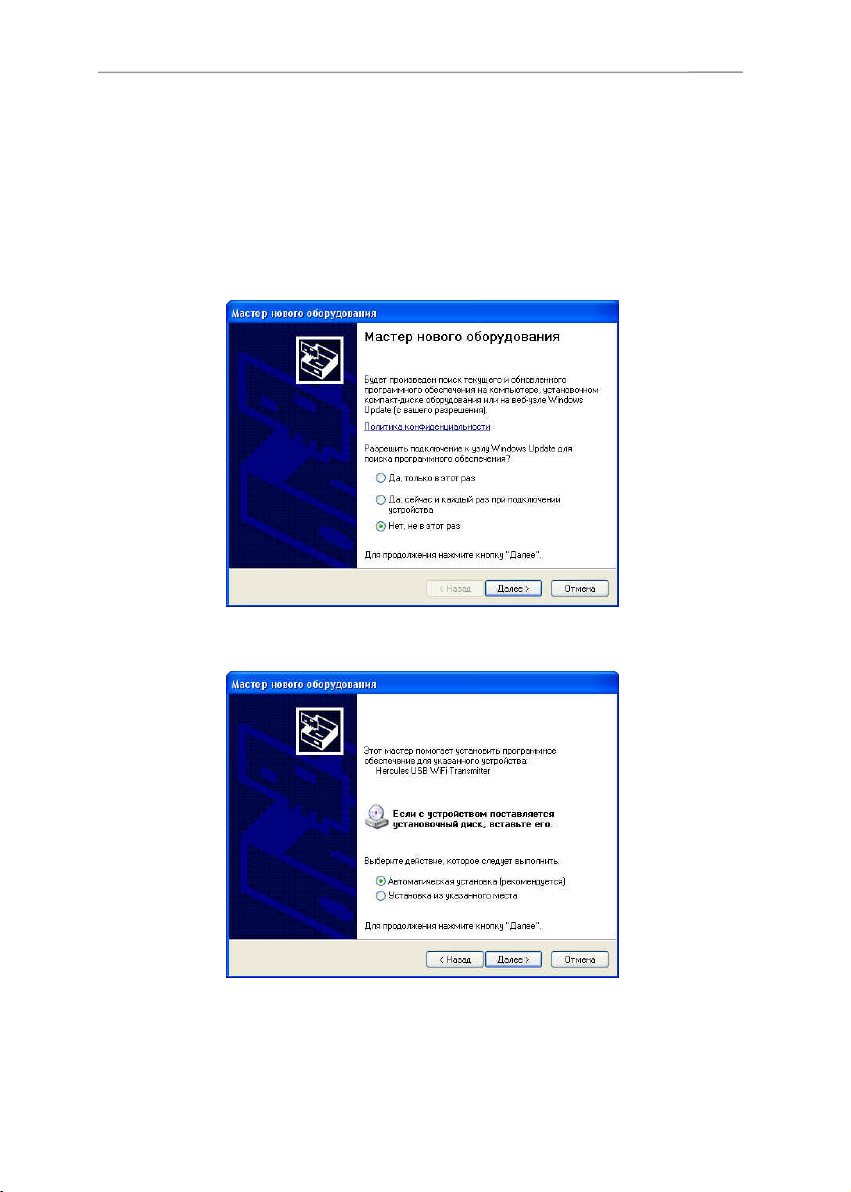
Hercules USB WiFi Transmitter
9. ПОДКЛЮЧЕНИЕ К ДРУГОМУ USB-ПОРТУ
Если отсоединить передатчик Hercules USB WiFi от USB-порта, а потом подключить его к
другому USB-порту того же компьютера, Windows определит передатчик как новое
устройство. При этом запустится новая процедура установки:
1. При появлении диалогового окна Мастера подключения нового
оборудования выберите вариант Нет, не в этот раз, после чего нажмите
кнопку Далее.
2. В следующем диалоговом окне выберите вариант Автоматическая
установка и нажмите кнопку Далее.
20/52 – Руководство пользователя

передатчик Hercules USB WiFi
3. По окончании повторной установки передатчика Hercules USB WiFi нажмите
кнопку Готово.
ENGLISH FRANÇAIS
4. Программа Hercules WiFi Controller выдаст запрос на восстановление
режима совместного использования доступа к Интернет. Нажмите кнопку
OK.
DEUTSCH
NEDERLANDS
ITALIANO
ESPAÑOL
PORTUGUES
Руководство пользователя – 21/52
Русский

Hercules USB WiFi Transmitter
5. На экран будет выведено сообщение, подтверждающее активацию
совместного использования подключения к Интернет. Нажмите кнопку OK.
Процедуру повторной установки следует выполнять лишь в том случае, если передатчик
Hercules USB WiFi будет подключен к порту USB, не использовавшемуся им ранее.
22/52 – Руководство пользователя

передатчик Hercules USB WiFi
10. ПРИ СМЕНЕ ПОСТАВЩИКА ИНТЕРНЕТ-УСЛУГ
При смене поставщика интернет-услуг (Интернет-провайдера) необходимо произвести
повторную настройку совместного использования соединения. Последовательно выберите
пункты меню Пуск – Программы (или Все Программы) – Hercules – USB WiFi Transmitter
– Совместное использование подключения к Интернет и выполняйте инструкции,
выводимые на экран.
ENGLISH FRANÇAIS
DEUTSCH
NEDERLANDS
Руководство пользователя – 23/52
ITALIANO
ESPAÑOL
PORTUGUES
Русский
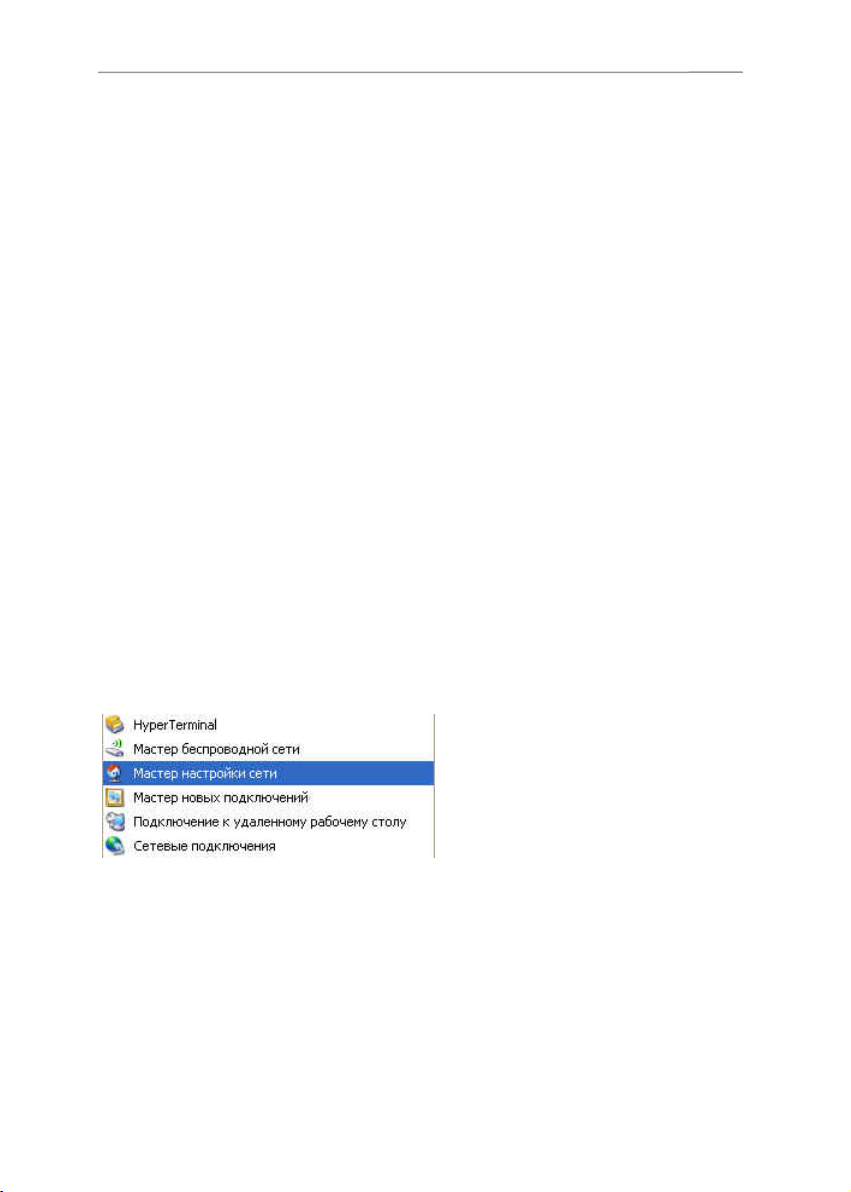
Hercules USB WiFi Transmitter
11. ДОБРО ПОЖАЛОВАТЬ В WIRELESS ATTITUDE™!
Теперь, когда вы получили доступ ко всем основным функциям программы WiFi Manager, самое время
остановиться на некоторых практических задачах. В нижеследующих разделах будет показано,
насколько удобными в использовании могут быть беспроводные технологии для простых
пользователей. Предоставление общего доступа к папкам или принтеру – вот лишь некоторые
примеры ее применения. Приобщайтесь к миру беспроводных технологий и программе Wireless
TM
Attitude
Процедуры, описываемые в данном разделе, имеют некоторые отличия в зависимости от
используемой операционной системы. Пожалуйста, убедитесь в том, что вы изучаете
материалы, соответствующие вашей операционной системе.
!
11.1. Компьютеры, работающие под управлением
Windows XP: Общий доступ к папкам и принтерам
Самым простым решением для предоставления общего доступа к папкам и принтерам в среде
Windows XP является использование Мастера настройки сети. Этот Мастер поможет вам создать
настоящую домашнюю сеть.
Примечание: пути доступа, приводимые ниже, могут незначительно отличаться в зависимости от того,
какую конфигурацию экрана в среде Windows XP вы используете - "по умолчанию" или
пользовательскую (имеются в виду свойства меню "Пуск" и вид Панели инструментов).
11.1.1. Windows XP: Использование Мастера настройки
сети
На каждом компьютере выполните следующие операции:
1. Последовательно выберите пункты меню
Пуск – Все Программы – Стандартные –
Связь – Мастер настройки сети.
Запустится Мастер настройки сети.
2. Дважды нажмите кнопку Далее.
24/52 – Руководство пользователя

передатчик Hercules USB WiFi
В случае если Мастер обнаружит
отключенное сетевое оборудование,
может появиться другое окно.
3. Если подключение к беспроводной сети
посредством WiFi-адаптера не будет
отображено в списке, установите флажок
напротив пункта Игнорировать
отключенное сетевое оборудование,
после чего нажмите кнопку Далее. В
противном случае закройте окно Мастера,
нажав кнопку Отмена и установите
соединение, использовав ваше сетевое
устройство.
В случае если Мастер обнаружит
совместно используемое подключение к
Интернет на данном компьютере, может
появиться другое окно.
4. Выберите вариант Нет, я выберу другой
способ подключения к Интернет, после чего
нажмите кнопку Далее.
ENGLISH FRANÇAIS
DEUTSCH
NEDERLANDS
На компьютере, оснащенном передатчиком USB WiFi:
5. В окне под названием Выберите метод
подключения выберите вариант Этот
компьютер имеет прямое подключение к
Интернет. Другие компьютеры в сети
подключаются к Интернет через этот
компьютер.
6. Нажмите кнопку Далее, после чего
выберите способ подключения к Интернет,
соответствующий используемому вами
модему. Снова нажмите кнопку Далее.
ITALIANO
ESPAÑOL
PORTUGUES
Русский
Руководство пользователя – 25/52

Hercules USB WiFi Transmitter
7. В случае если на вашем компьютере
имеется три и более соединений (сетевых
устройств), на экран будет выведено другое
окно. В этом случае выберите вариант Я
выберу способ подключения к сети
самостоятельно, после чего нажмите
кнопку Далее.
8. В списке отображенных соединений
установите флажок напротив пункта
Беспроводное сетевое соединение, а
напротив остальных пунктов - снимите.
После этого нажмите кнопку Далее.
На компьютерах, которые будут использовать совместное подключение к
Интернет посредством WiFi:
5. В окне Выберите способ подключения
выберите вариант Этот компьютер
подключается к Интернет через другой
компьютер в сети или через домашний
шлюз.
6. Нажмите кнопку Далее.
26/52 – Руководство пользователя
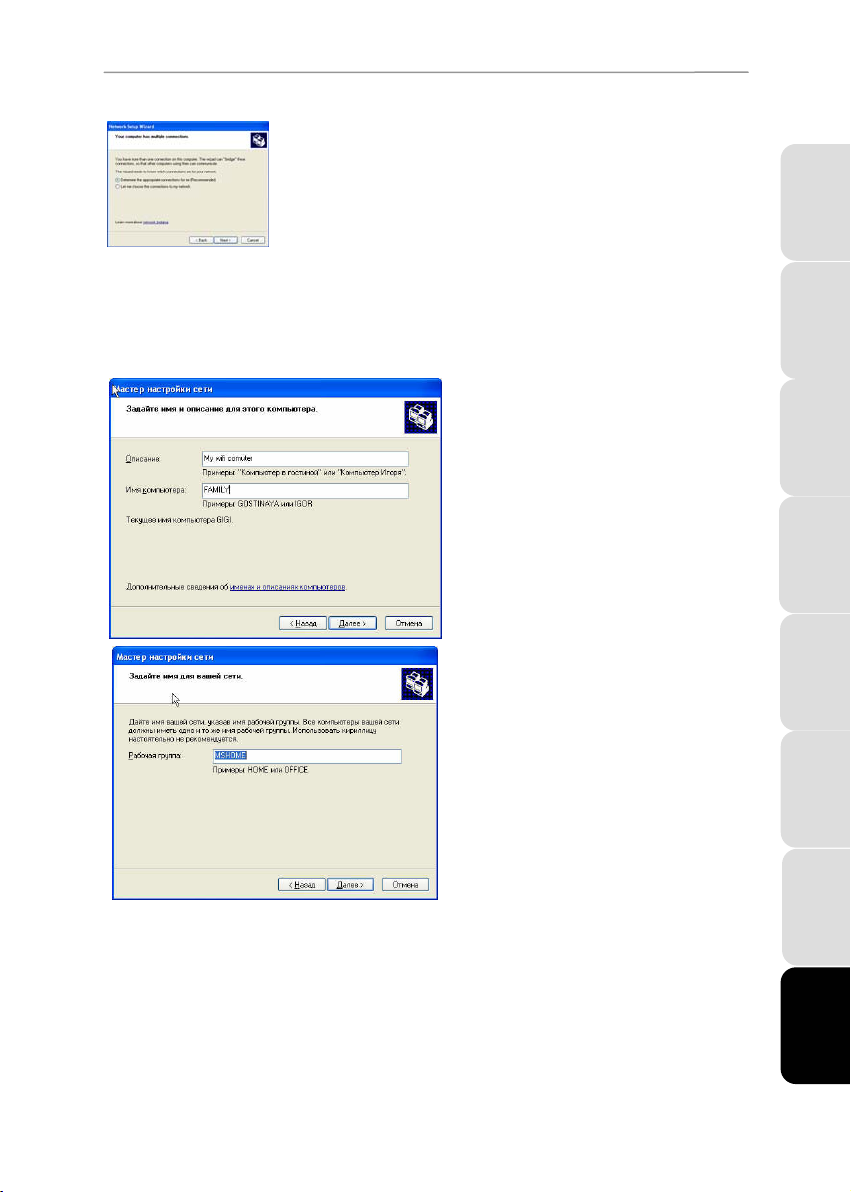
передатчик Hercules USB WiFi
7. В случае если на вашем компьютере
имеется три и более соединения (сетевых
устройства), на экран будет выведено
другое окно. В этом случае выберите
вариант Определить подходящие
подключения автоматически.
8. Нажмите кнопку Далее.
На каждом компьютере выполните следующие операции:
9. Введите имя компьютера и, в случае
необходимости, его описание.
Задайте уникальное опознавательное имя
для компьютера, чтобы его можно было
легко распознать в сети (к примеру, mycomputer, wifi-computer или julie)
10. Нажмите кнопку Далее.
11. Введите имя рабочей группы (к примеру,
HOME, OFFICE или HERCULES) и, в
случае необходимости, ее описание.
Все компьютеры, которые вы хотите
объединить в сеть, должны использовать
одно и то же имя рабочей группы (проверьте,
чтобы регистр букв совпадал во всех
введенных именах).
12. Нажмите кнопку Далее.
13. Проверьте правильность введенных
настроек конфигурации в следующем окне,
после чего нажмите кнопку Далее.
Мастер произведет настройку компьютера.
Эта операция может занять несколько минут.
ENGLISH FRANÇAIS
DEUTSCH
NEDERLANDS
ITALIANO
ESPAÑOL
PORTUGUES
Руководство пользователя – 27/52
Русский

Hercules USB WiFi Transmitter
Если в состав вашей сети входят только
компьютеры, использующие ОС Windows XP:
14. Выберите вариант Завершить работу
мастера.
Если в состав вашей сети входят
компьютеры, использующие не только ОС
Windows XP, но и/или ОС Windows 98 SE, Me,
2000:
15. Можно выбрать вариант Создать диск
настройки сети. При этом Мастер
настройки будет скопирован на внешний
носитель (по вашему выбору – на дискету
или USB-ключ), после чего его можно будет
запустить на компьютерах, использующих
ОС, отличную от Windows XP.
Операция выполняется автоматически, сразу же после того, как будет выбран внешний носитель.
16. Для завершения работы Мастера нажмите
кнопку Готово.
По завершении процедуры Windows XP может
выдать запрос на перезагрузку компьютера.
После этого для доступа в Интернет надо просто запустить интернет-браузер (Internet Explorer или
Netscape Navigator). Для предоставления общего доступа к папкам или принтерам необходимо
выполнить некоторые дополнительные операции. Но, следуя пошаговым инструкциям, изложенные в
следующих разделах, вы сможете быстро освоиться с ними.
Некоторые интернет-провайдеры не позволяют автоматически устанавливать совместное
подключение к Интернет при запуске веб-браузера. В подобных случаях следует сперва установить
соединение с Интернет на том компьютере, который оснащен модемом.
Процедуры, описанные в данном разделе, применимы только при использовании ОС Windows
XP. Все вопросы, касающиеся предоставления общего доступа к папкам и принтерам, подключения к
сети Интернет, а также работы в среде Windows, рассмотрены в оперативной справочной системе
Windows.
28/52 – Руководство пользователя
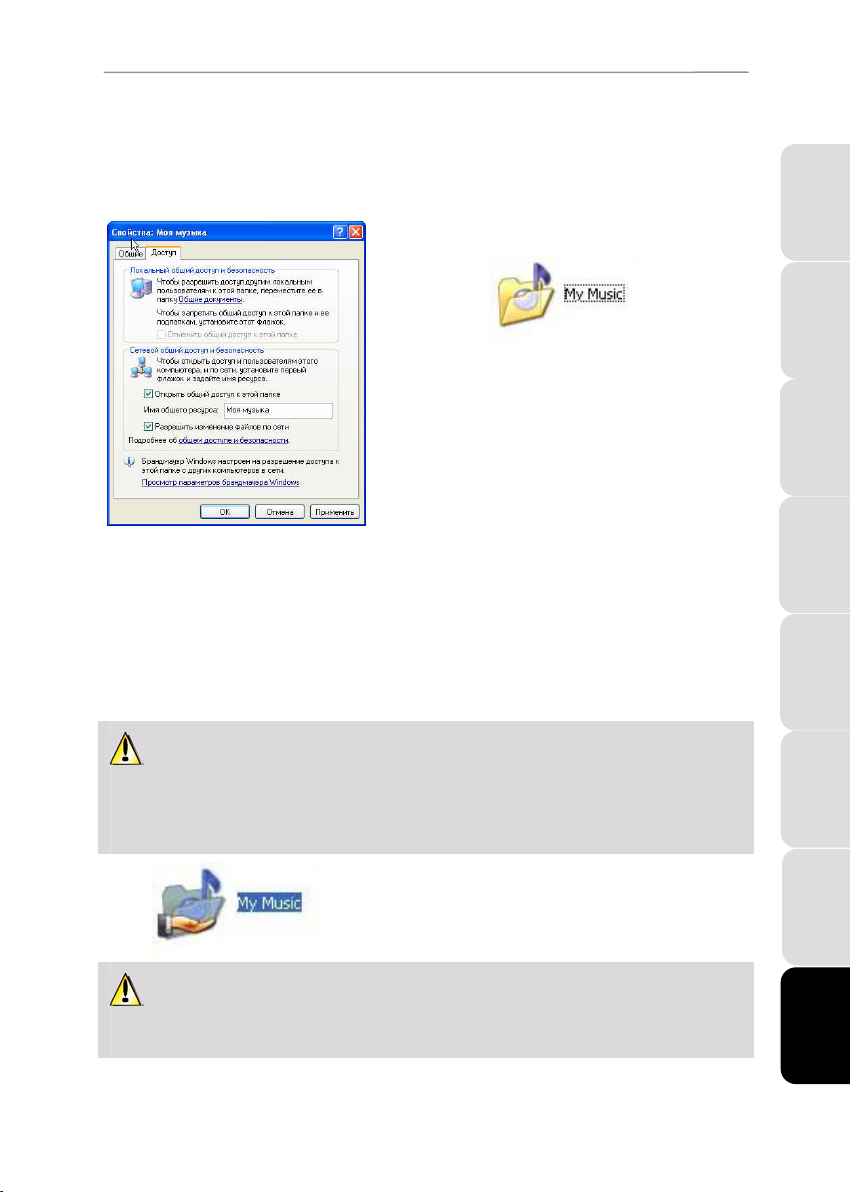
передатчик Hercules USB WiFi
11.1.2. Windows XP: Общий доступ к папкам
По завершении конфигурирования всех компьютеров при помощи программы Мастера настройки сети
можно предоставлять авторизованным пользователям доступ к данным, размещенным на различных
дисках.
1. Выберите папку, к которой вы хотите предоставить
общий доступ, но не открывайте ее.
2. Щелкните на ее значке правой кнопкой мыши.
Выберите пункт Общий доступ и безопасность.
3. В разделе Сетевой общий доступ и безопасность,
вкладка Доступ, отметьте флажком пункт Открыть
общий доступ к этой папке.
4. В поле Сетевое имя введите имя папки, под которым
она будет видна в сети (максимальная длина имени –
12 символов для реализации совместимости с другими
операционными системами).
Также можно отметить флажком пункт Разрешить
изменение файлов по сети. В этом случае
пользователи смогут не только считывать файлы, но
и вносить в них изменения. Если флажок напротив
этого пункта не установлен, файлы, открытые для
общего доступа, можно будет только считывать, но не
изменять.
ENGLISH FRANÇAIS
DEUTSCH
NEDERLANDS
ITALIANO
Окно Свойства: [Имя общей папки] разделено на две части. В разделе Локальный общий
доступ и безопасность можно предоставлять доступ к файлам различным пользователям одного и
того же компьютера. При этом файлы помещаются в папку Общие документы. В разделе Сетевой
общий доступ и безопасность наоборот, можно предоставлять доступ к файлам пользователям
различных компьютеров.
5. Для того, чтобы изменения вступили в силу, нажмите
кнопку Применить, а затем OK. Окно закроется.
Папка, к которой разрешен общий доступ,
отображается значком в виде папки и руки под ней.
Предоставлять общий доступ можно только к содержимому всей папки целиком, а не к
отдельным ее файлам. Поэтому рекомендуется создать отдельную папку, в которую можно будет
помещать файлы, предназначенные для общего пользования.
Руководство пользователя – 29/52
ESPAÑOL
PORTUGUES
Русский

Hercules USB WiFi Transmitter
11.1.3. Windows XP: Доступ к сетевым папкам.
С точки зрения облегчения доступа к папкам со стороны различных компьютеров желательно, чтобы
все эти компьютеры принадлежали одной рабочей группе. В среде Windows XP имя рабочей группы
задается в процессе работы Мастера настройки сети.
1. Нажмите кнопку Пуск / Мой компьютер.
2. Выберите пункт Сетевое окружение, а затем – пункт
Отобразить компьютеры рабочей группы.
Откроется список компьютеров вашей рабочей группы.
3. Дважды щелкните кнопкой мыши на значке
компьютера, к папкам которого вы хотите получить
доступ.
Откроется список всех папок, открытых для общего
доступа.
11.1.4. Windows XP: Общий доступ к принтеру
Имеется возможность подключить принтер к сети и совместно пользоваться им со всех компьютеров в
доме, оснащенных WiFi-адаптерами.
Для того чтобы можно было получить доступ к сетевому принтеру, последний должен быть
настроен для совместного доступа на том компьютере, на котором он подключен и установлен.
На компьютере, к которому подключен принтер:
1. Последовательно выберите пункты меню Пуск /
Панель управления / Принтеры и прочее
оборудование / Принтеры и факсы.
2. Щелкните на значке принтера правой кнопкой мыши и
выберите пункт Доступ.
3. Во вкладке Доступ установите кнопку с зависимой
фиксацией в положение Общий доступ к данному
принтеру и введите имя принтера.
Задайте уникальное опознавательное имя для
принтера, чтобы его можно было легко распознать (к
примеру, my-printer или home laser printer) Если на одном
из ваших компьютеров используется ОС Windows 98 SE,
рекомендуется выбирать сетевое имя длиной не более
12 символов (без пробелов). Только в этом случае можно
гарантировать его совместимость с другими
операционными системами.
4. Нажмите кнопку Применить, затем кнопку OK.
30/52 – Руководство пользователя
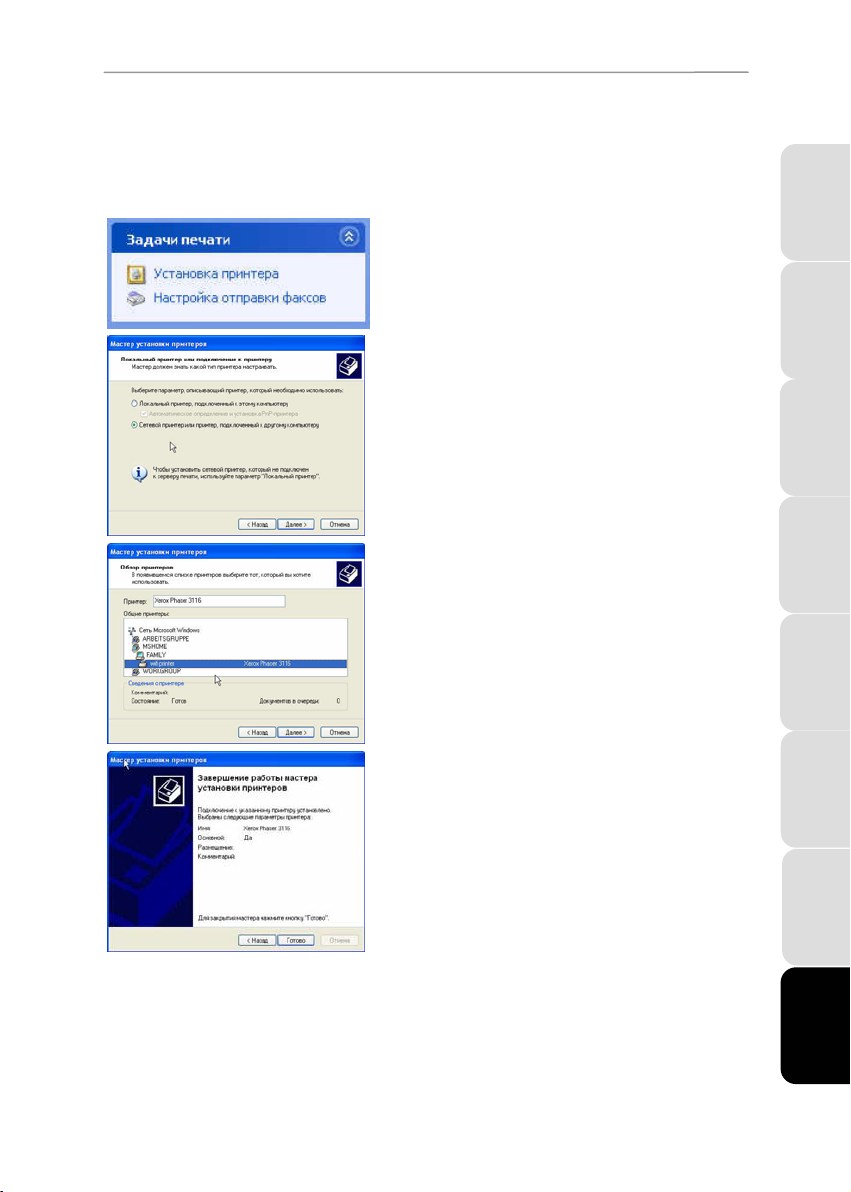
передатчик Hercules USB WiFi
На компьютерах, которые будут подключаться к совместно используемому
принтеру посредством WiFi:
1. Последовательно выберите пункты меню Пуск /
Панель управления / Принтеры и прочее
оборудование / Принтеры и факсы. В разделе
Задачи печати выберите пункт Установка принтера.
2. Запустится Мастер установки принтеров. Нажмите
кнопку Далее.
3. Выберите вариант Сетевой принтер или принтер,
подключенный к другому компьютеру, после чего
нажмите кнопку Далее.
4. В появившемся окне нажмите кнопку Далее, после чего
система выполнит поиск сетевых принтеров.
ENGLISH FRANÇAIS
5. В выведенном на экран списке дважды щелкните
кнопкой мыши на значке компьютера, к которому
подключен принтер.
6. Выберите сетевой принтер, после чего нажмите кнопку
Далее.
7. При желании назначьте этот принтер в качестве
устройства печати, используемого по умолчанию,
после чего нажмите кнопку Далее.
8. Для завершения работы Мастера нажмите кнопку
Готово.
Теперь благодаря технологии WiFi вы можете
пользоваться сетевым принтером. Дополнительную
информацию о предоставлении общего доступа к
принтеру см. в руководстве по его эксплуатации.
DEUTSCH
NEDERLANDS
ITALIANO
ESPAÑOL
PORTUGUES
Руководство пользователя – 31/52
Русский

Hercules USB WiFi Transmitter
11.1.5. Windows XP: Изменение имени рабочей группы
Возможно, вам потребуется изменить имя рабочей группы (только для продвинутых пользователей). В
таком случае выполняйте следующие действия:
1. Последовательно выберите пункты меню Пуск /
Панель управления / Быстродействие / Система.
2. В окне Свойства системы выберите вкладку Имя
компьютера.
3. Нажмите кнопку Изменить….
4. В поле Имя компьютера введите уникальное
опознавательное имя для компьютера, чтобы его
можно было легко распознать в списке компьютеров
рабочей группы (к примеру, my-computer, wifi-
computer или julie)
5. В поле Рабочая группа введите ее имя (к примеру,
HOME, OFFICE или HERCULES).
Все компьютеры, которые вы хотите объединить в
сеть, должны использовать одно и то же имя рабочей
группы (проверьте, чтобы регистр букв совпадал во
всех введенных именах).
6. Сервисное сообщение Windows известит вас о том, что
задание было выполнено успешно, после чего
потребуется перезагрузить компьютер.
7. Данную процедуру необходимо будет выполнить на
всех компьютерах.
32/52 – Руководство пользователя

передатчик Hercules USB WiFi
11.2. Компьютеры, работающие под управлением
Windows 2000: Общий доступ к папкам и принтерам
Для объединения компьютеров в сеть, а также организации совместного доступа к данным и
принтерам в среде Windows 2000 желательно, чтобы все эти компьютеры принадлежали одной
рабочей группе.
11.2.1. Создание рабочей группы в среде Windows 2000'
1. Последовательно выберите пункты меню Пуск /
Настройки / Панель управления. Дважды щелкните
кнопкой мыши на значке Система.
2. В окне Свойства системы выберите вкладку Сетевая
идентификация.
3. Нажмите кнопку Свойства.
4. В поле Имя компьютера введите уникальное
опознавательное имя для компьютера, чтобы его
можно было легко распознать в списке компьютеров
рабочей группы (к примеру, my-computer, wifi-
computer или julie)
5. В поле Рабочая группа введите ее имя (к примеру,
HOME, OFFICE или HERCULES).
ENGLISH FRANÇAIS
DEUTSCH
NEDERLANDS
Все компьютеры, которые вы хотите объединить в
сеть, должны использовать одно и то же имя рабочей
группы (проверьте, чтобы регистр букв совпадал во
всех введенных именах).
6. Нажмите кнопку OK. Сервисное сообщение Windows
известит вас о том, что задание было выполнено
успешно, после чего потребуется перезагрузить
компьютер.
7. Еще раз нажмите кнопку OK.
Руководство пользователя – 33/52
ITALIANO
ESPAÑOL
PORTUGUES
Русский
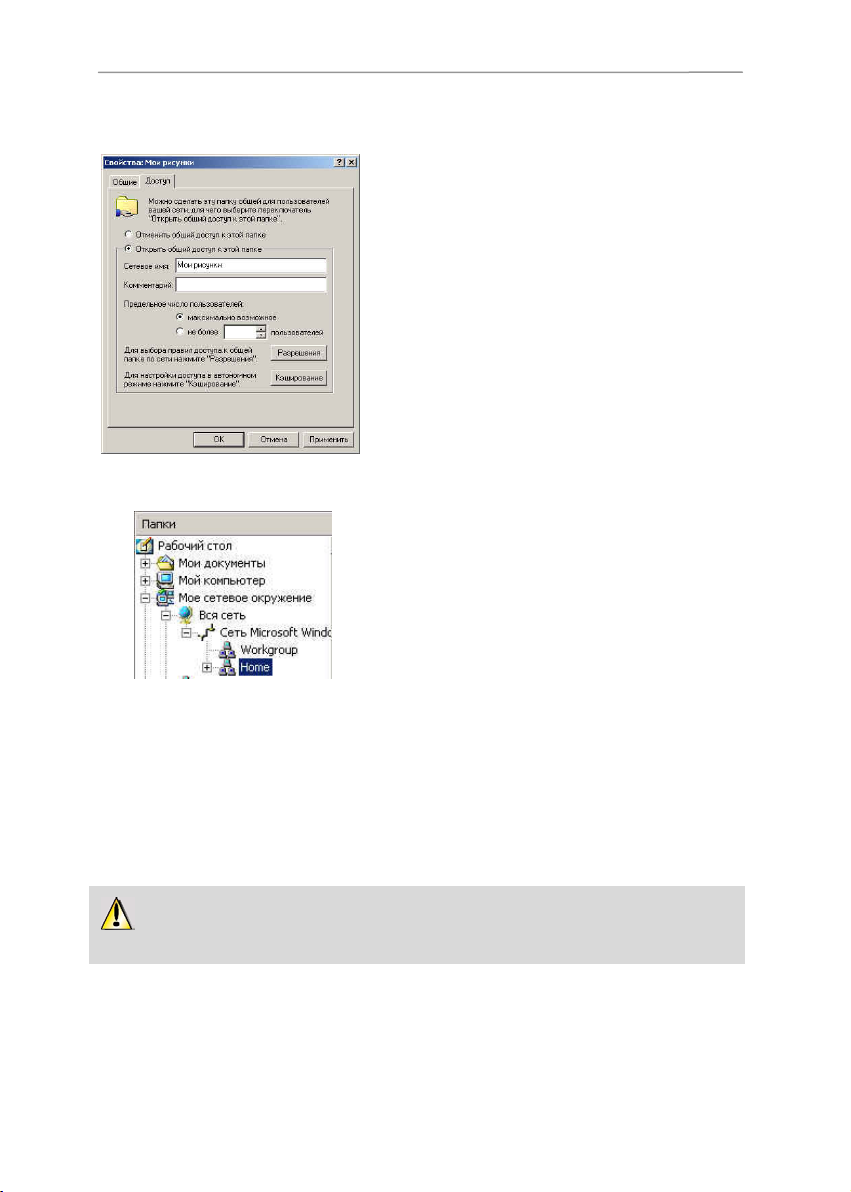
Hercules USB WiFi Transmitter
11.2.2. Windows 2000: Общий доступ к папкам
1. Выберите папку, к которой вы хотите предоставить
общий доступ, но не открывайте ее.
2. Щелкните на ее значке правой кнопкой мыши.
Выберите вкладку Доступ.
3. Во вкладке Доступ выберите пункт Открыть общий
доступ к этой папке.
4. В поле Сетевое имя введите имя папки, под которым
она будет видна в сети (максимальная длина имени –
12 символов для реализации совместимости с
другими операционными системами).
Можно также ограничить доступ к папкам, задав
максимальное количество пользователей и тип
доступа путем нажатия на кнопку Разрешения.
5. Нажмите кнопку Применить, затем кнопку OK.
11.2.3. Windows 2000: Доступ к сетевым папкам.
1. Последовательно выберите пункты меню Пуск –
Программы – Стандартные – Проводник Windows.
2. Дважды щелкните кнопкой мыши на пункте Сетевое
окружение, затем выберите пункты Вся сеть и Сеть
Microsoft Windows.
3. Дважды щелкните кнопкой мыши на значке вашей
рабочей группы.
Откроется список компьютеров рабочей группы.
4. Дважды щелкните кнопкой мыши на значке
компьютера, к папкам которого вы хотите получить
доступ.
Откроется список всех папок, открытых для общего
доступа.
11.2.4. Windows 2000: Общий доступ к принтеру
Имеется возможность подключить принтер к сети и совместно пользоваться им со всех компьютеров в
доме, оснащенных WiFi-адаптерами.
Для того чтобы можно было получить доступ к сетевому принтеру, последний должен быть
настроен для совместного доступа на том компьютере, на котором он подключен и установлен.
34/52 – Руководство пользователя

передатчик Hercules USB WiFi
На компьютере, к которому подключен принтер:
1. Последовательно выберите пункты меню Пуск /
Настройки / Принтеры.
2. Щелкните на значке принтера правой кнопкой мыши и
выберите пункт Доступ….
3. Во вкладке Доступ установите кнопку с зависимой
фиксацией в положение Общий ресурс: и введите имя
принтера.
Задайте уникальное опознавательное имя для
принтера, чтобы его можно было легко распознать (к
примеру, my-printer или home laser printer) Если на одном
из ваших компьютеров используется ОС Windows 98 SE,
рекомендуется выбирать сетевое имя длиной не более
12 символов (без пробелов). Только в этом случае можно
гарантировать его совместимость с другими
операционными системами.
4. Нажмите кнопку Применить, затем кнопку OK.
На компьютерах, которые будут подключаться к совместно используемому
принтеру посредством WiFi:
ENGLISH FRANÇAIS
DEUTSCH
1. Последовательно выберите пункты меню Пуск /
Настройки / Принтеры. Дважды щелкните кнопкой
мыши на значке Установка принтера.
2. Запустится Мастер установки принтеров. Нажмите
кнопку Далее.
3. Выберите вариант Сетевой принтер, после чего
нажмите кнопку Далее.
4. Для того чтобы найти сетевой принтер, нажмите кнопку
Далее.
5. В выведенном на экран списке дважды щелкните
кнопкой мыши на значке компьютера, к которому
подключен принтер.
6. Выберите сетевой принтер, после чего нажмите кнопку
Далее.
Руководство пользователя – 35/52
NEDERLANDS
ITALIANO
ESPAÑOL
PORTUGUES
Русский

Hercules USB WiFi Transmitter
7. При желании назначьте этот принтер в качестве
устройства печати, используемого по умолчанию,
после чего нажмите кнопку Далее.
8. Для завершения работы Мастера нажмите кнопку
Готово.
Теперь благодаря технологии WiFi вы можете
пользоваться сетевым принтером. Дополнительную
информацию о предоставлении общего доступа к
принтеру см. в руководстве по его эксплуатации.
11.2.5. Windows 2000: Изменение имени рабочей группы
Возможно, вам потребуется изменить имя рабочей группы (только для продвинутых пользователей). В
таком случае выполняйте следующие действия:
1. Последовательно выберите пункты меню Пуск /
Настройки / Панель управления. Дважды
щелкните кнопкой мыши на значке Система.
2. В окне Свойства системы выберите вкладку
Сетевая идентификация.
3. Нажмите кнопку Свойства.
4. В поле Имя компьютера введите уникальное
опознавательное имя для компьютера, чтобы его
можно было легко распознать в списке
компьютеров рабочей группы (к примеру, my-
computer, wifi-computer или julie)
5. В поле Рабочая группа введите ее имя (к
примеру, HOME, OFFICE или HERCULES).
36/52 – Руководство пользователя
Все компьютеры, которые вы хотите объединить
в сеть, должны использовать одно и то же имя
рабочей группы (проверьте, чтобы регистр букв
совпадал во всех введенных именах).
6. Нажмите кнопку OK. Сервисное сообщение
Windows известит вас о том, что задание было
выполнено успешно, после чего потребуется
перезагрузить компьютер.
7. Данную процедуру необходимо будет выполнить
на всех компьютерах.

передатчик Hercules USB WiFi
11.2.6. Windows 2000: Совместное использование
подключения к Интернет
На всех компьютерах, которые будут использовать совместное подключение к
Интернет посредством WiFi, необходимо выполнить следующие действия:
1. Последовательно выберите пункты меню Пуск /
Настройки / Сетевые и удаленные подключения.
2. Выберите подключение к локальной сети,
соответствующее используемому вами WiFiустройству.
3. Щелкните на значке этого соединения правой кнопкой
мыши и выберите пункт Свойства.
4. В окне Подключение по локальной сети - свойства
выберите пункт Протокол Интернета (TCP/IP).
5. Нажмите кнопку Свойства.
6. В окне Протокол Интернета (TCP/IP) – свойства
выберите пункты Получить IP-адрес автоматически
и Получить адрес DNS-сервера автоматически.
7. После этого нажмите кнопку ОК.
Windows может выдать запрос на перезагрузку
компьютера.
ENGLISH FRANÇAIS
DEUTSCH
NEDERLANDS
ITALIANO
ESPAÑOL
Теперь для доступа в Интернет достаточно просто
запустить интернет-браузер.
Руководство пользователя – 37/52
PORTUGUES
Русский

Hercules USB WiFi Transmitter
11.3. Компьютеры, работающие под управлением
Windows Me: Общий доступ к папкам и принтерам
Самым простым решением для предоставления общего доступа к папкам и принтерам в среде
Windows Me является использование Мастера домашней сети. Этот Мастер поможет вам создать
настоящую домашнюю сеть.
11.3.1. Windows Me: Использование Мастера домашней
сети
1. Последовательно выберите пункты меню Пуск /
Программы / Стандартные / Связь / Мастер
домашней сети.
Запустится Мастер домашней сети.
2. Нажмите кнопку Далее.
В случае если вы уже запускали эту программу на
данном компьютере, появится панель Варианты
настройки. Выберите вариант Я хочу изменить
настройки домашней сети на данном компьютере,
после чего нажмите кнопку Далее.
3. В окне Подключение к Интернет выберите
вариант Этот компьютер использует прямое
подключение к поставщику услуг Интернет с
помощью устройства: .
38/52 – Руководство пользователя
4. 2. В ниспадающем списке выберите используемый
WiFi-адаптер, после чего нажмите кнопку Далее.
5. Если появится окно Общий доступ к
подключению Интернета, выберите в нем пункт
Нет, не нужно предоставлять доступ к
подключению Интернета.
6. Нажмите кнопку Далее.

передатчик Hercules USB WiFi
7. Введите имя компьютера.
Задайте уникальное опознавательное имя для
компьютера, чтобы его можно было легко
распознать среди компьютеров рабочей группы (к
примеру, my-computer, wifi-computer или julie)
8. Выберите вариант Использовать следующее имя
рабочей группы, и введите имя рабочей группы
(к примеру, HOME, OFFICE или HERCULES).
Все компьютеры, которые вы хотите объединить в
сеть, должны использовать одно и то же имя
рабочей группы (проверьте, чтобы регистр букв
совпадал во всех введенных именах).
9. Нажмите кнопку Далее.
10. При желании можно предоставить общий доступ к
папке "Мои документы", отметив флажком пункт
Все файлы и папки в папке "Мои документы". В
этом случае Мастер попросит вас ввести пароль.
11. При желании можно предоставить общий доступ к
принтеру, выбрав его название в списке.
12. Нажмите кнопку Далее.
13. Перед завершением процедуры можно скопировать
Мастера на установочный диск, после чего его
можно будет запустить на компьютерах,
использующих ОС, отличную от Windows Me. В этом
случае выберите вариант Да, создать
установочную дискету домашней сети.
ENGLISH FRANÇAIS
DEUTSCH
NEDERLANDS
ITALIANO
Операция выполняется автоматически, сразу же после
того, как будет выбран внешний носитель.
14. Для завершения работы Мастера нажмите кнопку
Готово.
По завершении процедуры Windows Me выдаст запрос
на перезагрузку компьютера. После перезагрузки
компьютера на экран будет выведено сообщение о
необходимости изменения настроек других
компьютеров.
Руководство пользователя – 39/52
ESPAÑOL
PORTUGUES
Русский

Hercules USB WiFi Transmitter
11.3.2. Windows Me: Общий доступ к папкам
По завершении конфигурирования всех компьютеров при помощи программы Мастера домашней сети
можно предоставлять авторизованным пользователям доступ к данным, размещенным на различных
дисках.
1. Выберите папку, к которой вы хотите
предоставить общий доступ, но не открывайте ее.
2. Щелкните на ее значке правой кнопкой мыши.
Выберите вкладку Доступ.
3. Во вкладке Доступ выберите вариант Общий
ресурс.
4. В поле Сетевое имя введите имя папки, под
которым она будет видна в сети (максимальная
длина имени – 12 символов).
Можно также ограничить доступ к папке, задав тип
доступа и пароль.
Если вкладка Доступ отсутствует, необходимо
разрешить совместный доступ к файлам.
1. Последовательно выберите пункты меню Пуск /
Настройки / Панель управления. Дважды
щелкните кнопкой мыши на значке Сеть.
2. В окне Сеть нажмите кнопку Доступ к файлам и
принтерам….
3. Отметьте флажком пункт Файлы этого
компьютера можно сделать общими.
Windows может вывести окно с просьбой вставить
загрузочный компакт-диск.
11.3.3. Windows Me: Доступ к сетевым папкам.
С точки зрения облегчения доступа к папкам со стороны различных компьютеров желательно, чтобы
все эти компьютеры принадлежали одной рабочей группе. В среде Windows Me имя рабочей группы
задается в процессе работы Мастера домашней сети.
40/52 – Руководство пользователя

передатчик Hercules USB WiFi
1. Последовательно выберите пункты меню Пуск /
Программы / Проводник Windows.
2. Дважды щелкните кнопкой мыши на значке Сетевое
окружение.
Откроется список компьютеров рабочей группы.
3. Дважды щелкните кнопкой мыши на значке
компьютера, к папкам которого вы хотите получить
доступ.
Откроется список всех папок, открытых для общего
доступа.
11.3.4. Windows Me: Общий доступ к принтеру
Имеется возможность подключить принтер к сети и совместно пользоваться им со всех компьютеров в
доме, оснащенных WiFi-адаптерами.
Для того чтобы можно было получить доступ к сетевому принтеру, последний должен быть
настроен для совместного доступа на том компьютере, на котором он подключен и установлен.
На компьютере, к которому подключен принтер:
1. Последовательно выберите пункты меню Пуск /
Настройки / Принтеры.
2. Щелкните на значке принтера правой кнопкой мыши и
выберите пункт Доступ.
3. Во вкладке Доступ установите кнопку с зависимой
фиксацией в положение Общий ресурс и введите имя
принтера.
Задайте уникальное опознавательное имя для
принтера, чтобы его можно было легко распознать (к
примеру, printer или wifi printer)
4. Нажмите кнопку Применить, затем кнопку OK.
ENGLISH FRANÇAIS
DEUTSCH
NEDERLANDS
ITALIANO
Если вкладка Доступ отсутствует, необходимо
разрешить совместный доступ к файлам.
1. Последовательно выберите пункты меню Пуск /
Настройки / Панель управления. Дважды щелкните
кнопкой мыши на значке Сеть.
2. В окне Сеть нажмите кнопку Доступ к файлам и
принтерам….
3. Отметьте флажком пункт Принтеры этого
компьютера можно сделать общими.
Windows может выдать запрос на перезагрузку
компьютера.
Руководство пользователя – 41/52
ESPAÑOL
PORTUGUES
Русский

Hercules USB WiFi Transmitter
На компьютерах, которые будут подключаться к совместно используемому
принтеру посредством WiFi:
1. Последовательно выберите пункты меню Пуск /
Настройки / Принтеры. Дважды щелкните кнопкой
мыши на значке Установка принтера.
2. Запустится Мастер установки принтеров. Нажмите
кнопку Далее.
3. Выберите вариант Сетевой принтер, после чего
нажмите кнопку Далее.
4. Для того чтобы найти сетевой принтер, нажмите кнопку
Обзор….
5. В выведенном на экран списке дважды щелкните
кнопкой мыши на значке компьютера, к которому
подключен принтер.
6. Выберите сетевой принтер, после чего нажмите кнопку
OK.
7. Нажмите кнопку Далее.
8. При желании назначьте этот принтер в качестве
устройства печати, используемого по умолчанию,
после чего нажмите кнопку Далее.
9. Для завершения работы Мастера нажмите кнопку
Готово.
Теперь благодаря технологии WiFi вы можете
пользоваться сетевым принтером. Дополнительную
информацию о предоставлении общего доступа к
принтеру см. в руководстве по его эксплуатации.
11.3.5. Windows Me: Изменение имени рабочей группы
Возможно, вам потребуется изменить имя рабочей группы (только для продвинутых пользователей). В
таком случае выполняйте следующие действия:
42/52 – Руководство пользователя
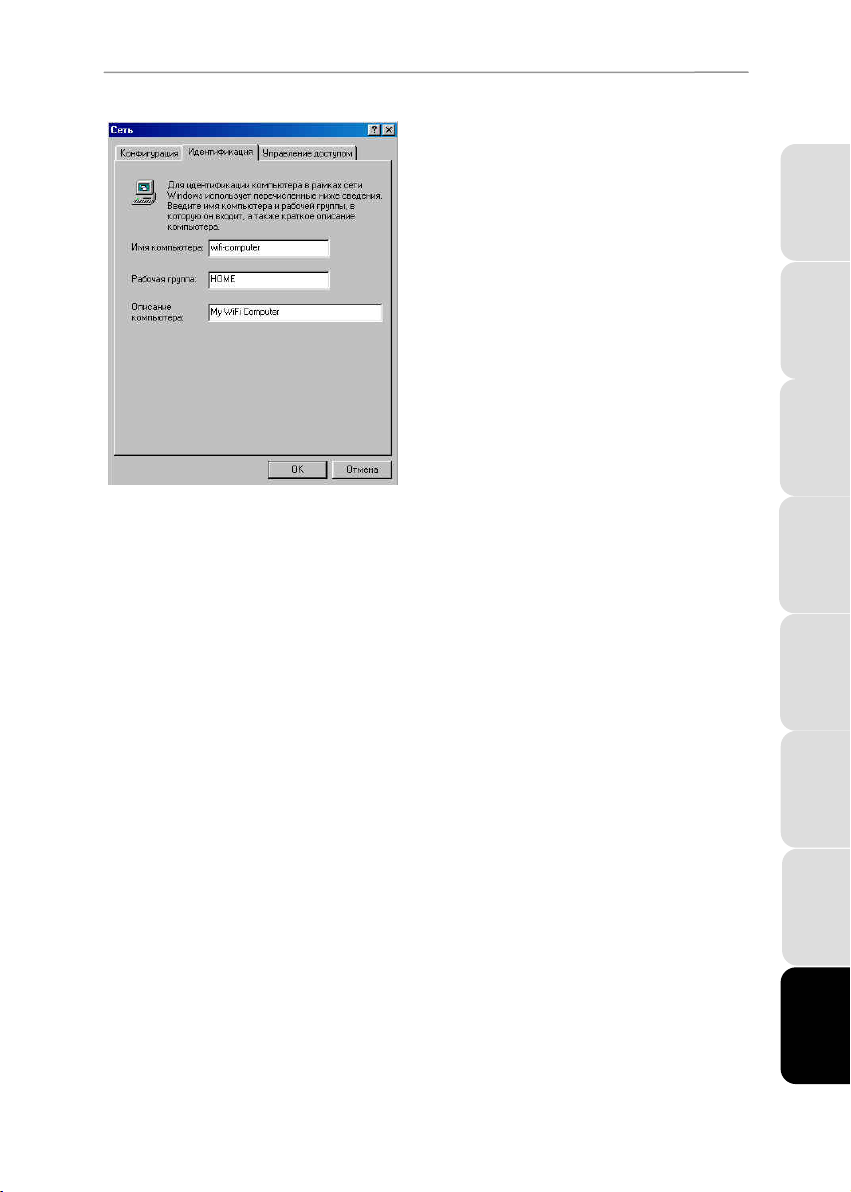
передатчик Hercules USB WiFi
1. Последовательно выберите пункты меню Пуск /
Настройки / Панель управления. Дважды
щелкните кнопкой мыши на значке Сеть.
2. Выберите вкладку Идентификация.
3. В поле Имя компьютера введите уникальное
опознавательное имя для компьютера, чтобы его
можно было легко распознать в списке
компьютеров рабочей группы (к примеру, my-
computer, wifi-computer или julie)
4. В поле Рабочая группа введите ее имя (к
примеру, HOME, OFFICE или HERCULES).
Все компьютеры, которые вы хотите объединить
в сеть, должны использовать одно и то же имя
рабочей группы (проверьте, чтобы регистр букв
совпадал во всех введенных именах).
5. Нажмите кнопку OK. Сервисное сообщение
Windows известит вас о том, что задание было
выполнено успешно, после чего потребуется
перезагрузить компьютер.
6. Данную процедуру необходимо будет выполнить
на всех компьютерах.
ENGLISH FRANÇAIS
DEUTSCH
NEDERLANDS
Руководство пользователя – 43/52
ITALIANO
ESPAÑOL
PORTUGUES
Русский

Hercules USB WiFi Transmitter
11.4. Компьютеры, работающие под управлением
Windows 98 SE: Общий доступ к папкам и принтерам
Для объединения компьютеров в сеть, а также организации совместного доступа к данным и
принтерам в среде Windows 98 SE желательно, чтобы все эти компьютеры принадлежали одной
рабочей группе.
11.4.1. Windows 98 SE: Создание рабочей группы
1. Последовательно выберите пункты меню Пуск /
Настройки / Панель управления. Дважды
щелкните кнопкой мыши на значке Сеть.
2. Выберите вкладку Идентификация.
3. В поле Имя компьютера введите уникальное
опознавательное имя для компьютера, чтобы его
можно было легко распознать в списке компьютеров
рабочей группы (к примеру, my-computer, wifi-
computer или julie)
4. В поле Рабочая группа введите ее имя (к примеру,
HOME, OFFICE или HERCULES).
Все компьютеры, которые вы хотите объединить в
сеть, должны использовать одно и то же имя рабочей
группы (проверьте, чтобы регистр букв совпадал во
всех введенных именах).
5. Нажмите кнопку OK. Windows выдаст запрос на
перезагрузку компьютера.
6. Данную процедуру необходимо будет выполнить на
всех компьютерах.
Примечание: для того чтобы изменить имя рабочей группы, выполните ту же самую
последовательность действий.
11.4.2. Windows 98 SE: Общий доступ к папкам
1. Выберите папку, к которой вы хотите предоставить
общий доступ, но не открывайте ее.
2. Щелкните на ее значке правой кнопкой мыши.
Выберите вкладку Доступ.
3. Во вкладке Доступ выберите вариант Общий
ресурс.
4. В поле Сетевое имя введите имя папки, под
которым она будет видна в сети (максимальная
длина имени – 12 символов).
Можно также ограничить доступ к папке, задав тип
доступа и пароль.
44/52 – Руководство пользователя

передатчик Hercules USB WiFi
1. Выберите папку, к которой вы хотите предоставить
общий доступ, но не открывайте ее.
2. Щелкните на ее значке правой кнопкой мыши.
Выберите вкладку Доступ.
3. Во вкладке Доступ выберите вариант Общий
ресурс.
4. В поле Сетевое имя введите имя папки, под
которым она будет видна в сети (максимальная
длина имени – 12 символов).
Можно также ограничить доступ к папке, задав тип
доступа и пароль.
Если вкладка "Доступ" отсутствует, необходимо
разрешить совместный доступ к файлам.
1. Последовательно выберите пункты меню Пуск /
Настройки / Панель управления. Дважды
щелкните кнопкой мыши на значке Сеть.
2. В окне Сеть нажмите кнопку Доступ к файлам и
принтерам….
3. Отметьте флажком пункт Файлы этого
компьютера можно сделать общими, после чего
нажмите кнопку OK.
4. Нажмите кнопку ОК, чтобы закрыть окно.
Windows может вывести окно с просьбой вставить
загрузочный компакт-диск и предложить перезагрузить
компьютер.
11.4.3. Windows 98 SE: Доступ к сетевым папкам.
1. Последовательно выберите пункты меню Пуск /
Программы / Проводник Windows.
2. Дважды щелкните кнопкой мыши на значке Сетевое
окружение.
Откроется список компьютеров рабочей группы.
3. Дважды щелкните кнопкой мыши на значке
компьютера, к папкам которого вы хотите получить
доступ.
Откроется список всех папок, открытых для общего
доступа.
ENGLISH FRANÇAIS
DEUTSCH
NEDERLANDS
ITALIANO
ESPAÑOL
PORTUGUES
Русский
Руководство пользователя – 45/52

Hercules USB WiFi Transmitter
11.4.4. Windows 98 SE: Общий доступ к принтеру
Имеется возможность подключить принтер к сети и совместно пользоваться им со всех компьютеров в
доме, оснащенных WiFi-адаптерами.
Для того чтобы можно было получить доступ к сетевому принтеру, последний должен быть
настроен для совместного доступа на том компьютере, на котором он подключен и установлен.
На компьютере, к которому подключен принтер:
1. Последовательно выберите пункты меню Пуск /
Настройки / Принтеры.
2. Щелкните на значке принтера правой кнопкой мыши
и выберите пункт Доступ.
3. Во вкладке Доступ выберите Общий ресурс и
введите имя принтера.
Задайте уникальное опознавательное имя для
принтера, чтобы его можно было легко распознать (к
примеру, printer или wifi printer)
4. Нажмите кнопку Применить, затем кнопку OK.
Если вкладка Доступ отсутствует, необходимо
разрешить совместный доступ к файлам.
1. Последовательно выберите пункты меню Пуск /
Настройки / Панель управления. Дважды
щелкните кнопкой мыши на значке Сеть.
2. В окне Сеть нажмите кнопку Доступ к файлам и
принтерам….
3. Отметьте флажком пункт Принтеры этого
компьютера можно сделать общими.
Windows выдаст запрос на перезагрузку компьютера.
На компьютерах, которые будут подключаться к совместно используемому
принтеру посредством WiFi:
46/52 – Руководство пользователя

передатчик Hercules USB WiFi
1. Последовательно выберите пункты меню Пуск /
Настройки / Принтеры. Дважды щелкните кнопкой
мыши на значке Установка принтера.
2. Запустится Мастер установки принтеров. Нажмите
кнопку Далее.
3. Выберите вариант Сетевой принтер, после чего
нажмите кнопку Далее.
4. Для того чтобы найти сетевой принтер, нажмите кнопку
Обзор….
5. В выведенном на экран списке дважды щелкните
кнопкой мыши на значке компьютера, к которому
подключен принтер.
6. Выберите сетевой принтер, после чего нажмите кнопку
OK.
7. Нажмите кнопку Далее.
8. При желании назначьте этот принтер в качестве
устройства печати, используемого по умолчанию,
после чего нажмите кнопку Далее.
9. Для завершения работы Мастера нажмите кнопку
Готово.
Теперь благодаря технологии WiFi вы можете
пользоваться сетевым принтером. Дополнительную
информацию о предоставлении общего доступа к
принтеру см. в руководстве по его эксплуатации.
ENGLISH FRANÇAIS
DEUTSCH
NEDERLANDS
ITALIANO
ESPAÑOL
Руководство пользователя – 47/52
PORTUGUES
Русский
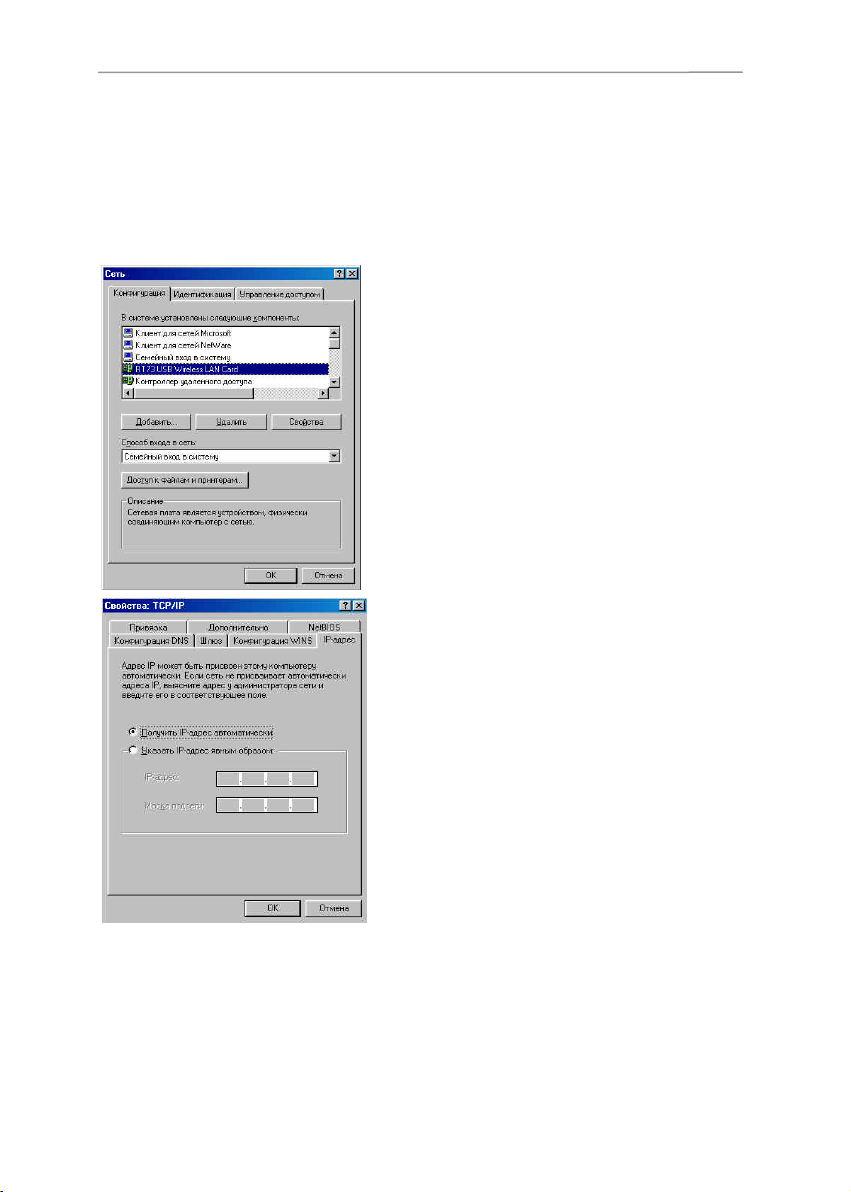
Hercules USB WiFi Transmitter
11.4.5. Windows 98 SE: Совместное использование
подключения к Интернет
На всех компьютерах, которые будут использовать совместное подключение к
Интернет посредством WiFi, необходимо выполнить следующие действия:
1. Последовательно выберите пункты меню Пуск /
Настройки / Панель управления. Дважды
щелкните кнопкой мыши на значке Сеть.
2. Во вкладке Конфигурация окна Сеть выберите
пункт TCP/IP-> <название вашего WiFi-
устройства> .
3. Нажмите кнопку Свойства.
4. Во вкладке IP-адрес выберите пункт Получить IP-
адрес автоматически.
48/52 – Руководство пользователя

передатчик Hercules USB WiFi
5. Во вкладке Шлюз выделите адреса шлюзов (если
таковые установлены в системе), после чего
нажмите кнопку Удалить.
6. После этого нажмите кнопку ОК.
Windows может выдать запрос на перезагрузку
компьютера.
Теперь для доступа в Интернет достаточно просто
запустить интернет-браузер.
ENGLISH FRANÇAIS
DEUTSCH
NEDERLANDS
Руководство пользователя – 49/52
ITALIANO
ESPAÑOL
PORTUGUES
Русский

Hercules USB WiFi Transmitter
12. УДАЛЕНИЕ ИЗ СИСТЕМЫ ПЕРЕДАТЧИКА HERCULES USB
WIFI
Для того чтобы удалить из системы передатчик Hercules USB WiFi и все его программные
компоненты, последовательно выберите пункты меню Пуск – Программы (или Все
Программы) – Hercules – USB WiFi Transmitter – Деинсталляция USB–ключа
передатчика WiFi и выполняйте инструкции, выводимые на экран.
Удалить из системы устройство и его программное обеспечение можно также,
последовательно выбрав пункты меню Пуск – Настройки – Панель управления –
Установка и удаление программ, после чего выбрать соответствующий пункт в списке.
После удаления из системы передатчика Hercules USB WiFi и его программных
компонентов программа InstallShield Wizard выдаст запрос на перезагрузку компьютера.
Отсоедините ключ передатчика Hercules USB WiFi от USB-порта выберите подходящий
вариант и нажмите кнопку Готово.
50/52 – Руководство пользователя
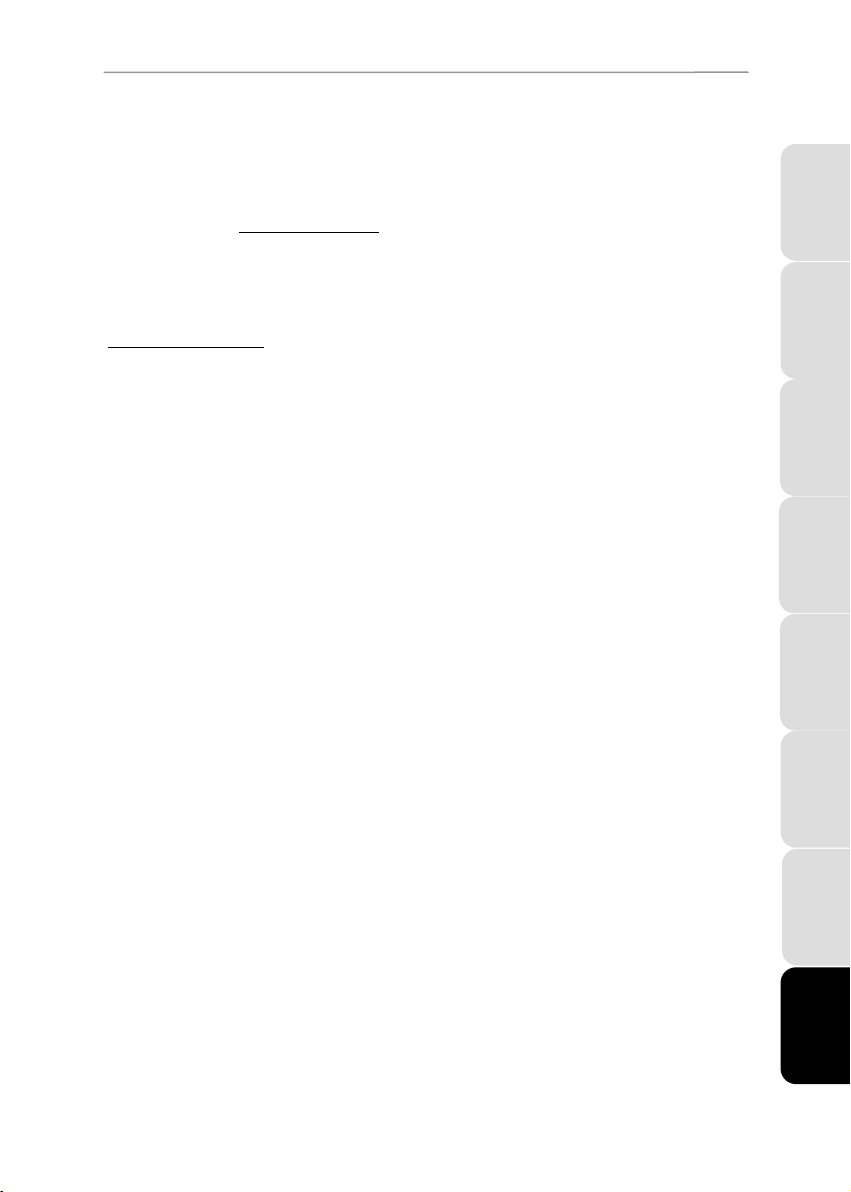
передатчик Hercules USB WiFi
13. ТЕХНИЧЕСКАЯ ПОДДЕРЖКА
При возникновении проблем, связанных с использованием приобретенного вами продукта,
посетите веб-сайт http://ts.hercules.com
к различным утилитам (разделу "Часто задаваемые вопросы" (FAQ), самым новым версиям
драйверов и программного обеспечения) – это может помочь решению проблемы. Если это
не помогло, можно связаться со службой технической поддержки Hercules ("Technical
Support"):
По электронной почте:
Чтобы отправить запрос в службу технической поддержки по электронной почте,
необходимо зарегистрироваться на веб-сайте. Предоставленная вами информация
поможет быстрее решить проблему.
Перейдите по ссылке Registration (Регистрация), которая находится слева на странице
технической поддержки и следуйте инструкциям, выводимым на экран.
Если вы уже зарегистрированы, введите имя пользователя и пароль в поля Username и
Password соответственно, после чего нажмите кнопку Login (Вход).
и выберите язык. На этой странице имеется доступ
ENGLISH FRANÇAIS
DEUTSCH
NEDERLANDS
Руководство пользователя – 51/52
ITALIANO
ESPAÑOL
PORTUGUES
Русский

Hercules USB WiFi Transmitter
14. ГАРАНТИЯ
Во всех странах, корпорация Guillemot Corporation S.A. ("Guillemot") дает гарантию на изделия Hercules
в том, что эти изделия не имеют дефектов материалов или изготовления сроком на (2) года от даты
покупки. При обнаружении дефекта в течение гарантийного срока немедленно свяжитесь со службой
технической поддержки, которая разъяснит последовательность действий. Если наличие дефекта
подтвердится, изделие будет необходимо вернуть по месту приобретения (или по другому месту,
указанному службой технической поддержки).
Если неисправное изделие попадает под условия гарантии, оно будет либо заменено, либо
отремонтировано. В рамках применяемых правовых норм полная ответственность корпорации
Guillemot и ее дочерних компаний (в том числе за косвенные повреждения) ограничена ремонтом или
заменой продукта Hercules. Указанные гарантийные обязательства не влияют на юридические права
потребителя в отношении законодательства, применимого к продажам потребительских товаров.
Данная гарантия не распространяется: (1) на изделия модифицированные, вскрытые, доработанные
или поврежденные в результате неправильного или грубого обращения, неосмотрительности,
случайного повреждения, нормального износа, или имеющие любой другой дефект, не связанный с
качеством материала или изготовления; (2) в случае несоблюдения инструкций, выданных технической
поддержкой; (3) на программные продукты, разработанные не корпорацией Guillemot,
распространяется гарантия/ответственность разработчика программ.
Авторское право – торговые марки
© 2006 Guillemot Corporation S.A. Все права защищены. Hercules® является зарегистрированной
торговой маркой корпорации Guillemot S.A. Windows® и Windows® XP™ являются торговыми марками
или зарегистрированными торговыми марками корпорации Microsoft в Соединенных Штатах и/или
других странах. Все прочие торговые марки и фирменные названия, приведенные в данном документе,
являются собственностью соответствующих владельцев. Иллюстрации могут не соответствовать
внешнему виду/функциям конкретного изделия. Содержание руководства, конструкция и технические
характеристики изделия изменяются без предварительного уведомления и зависят от страны
приобретения.
РЕКОМЕНДАЦИИ ПО ОХРАНЕ ОКРУЖАЮЩЕЙ СРЕДЫ
По окончании срока службы данное изделие следует утилизировать не
вместе с бытовым мусором, а в пункте сбора отходов электрического и
электронного оборудования.
Подтверждением этому является наличие соответствующего символа,
нанесенного на изделие, руководство пользователя или упаковку.
В зависимости от свойств, материалы могут передаваться на повторную
переработку. Способствуя повторной переработке отходов
электрического и электронного оборудования, вы вносите значительный
вклад в сохранение окружающей среды.
Обратитесь в местные органы власти за информацией о
ближайшем пункте приема таких отходов.
52/52 – Руководство пользователя
